Venngage

을 만들고 싶은 경우 인포그래픽 종사하는,요약,그리고 알려주고,you’ve come to the right place.
의 관점에서 사람이 없는 디자이너를 생성,그는 아름답고 효과적인 보일 수 있는 것은 불가능한…하지만 그의 진실에서 멀리이다. 아래의 초보자 친화적 인 인포 그래픽 디자인 가이드를 따라 직접 만드는 방법을 배우십시오.
인포 그래픽을 만드는 방법:
- 개요 당신의 목표를 만들기 위한 당신의 infographic
- 에 대한 데이터를 수집하 infographic
- 데이터 시각화의 인포그래픽
- 을 만들의 레이아웃을 사용하여 infographic 템플릿
- 스타일 추가 인포그래픽 디자인을 돋
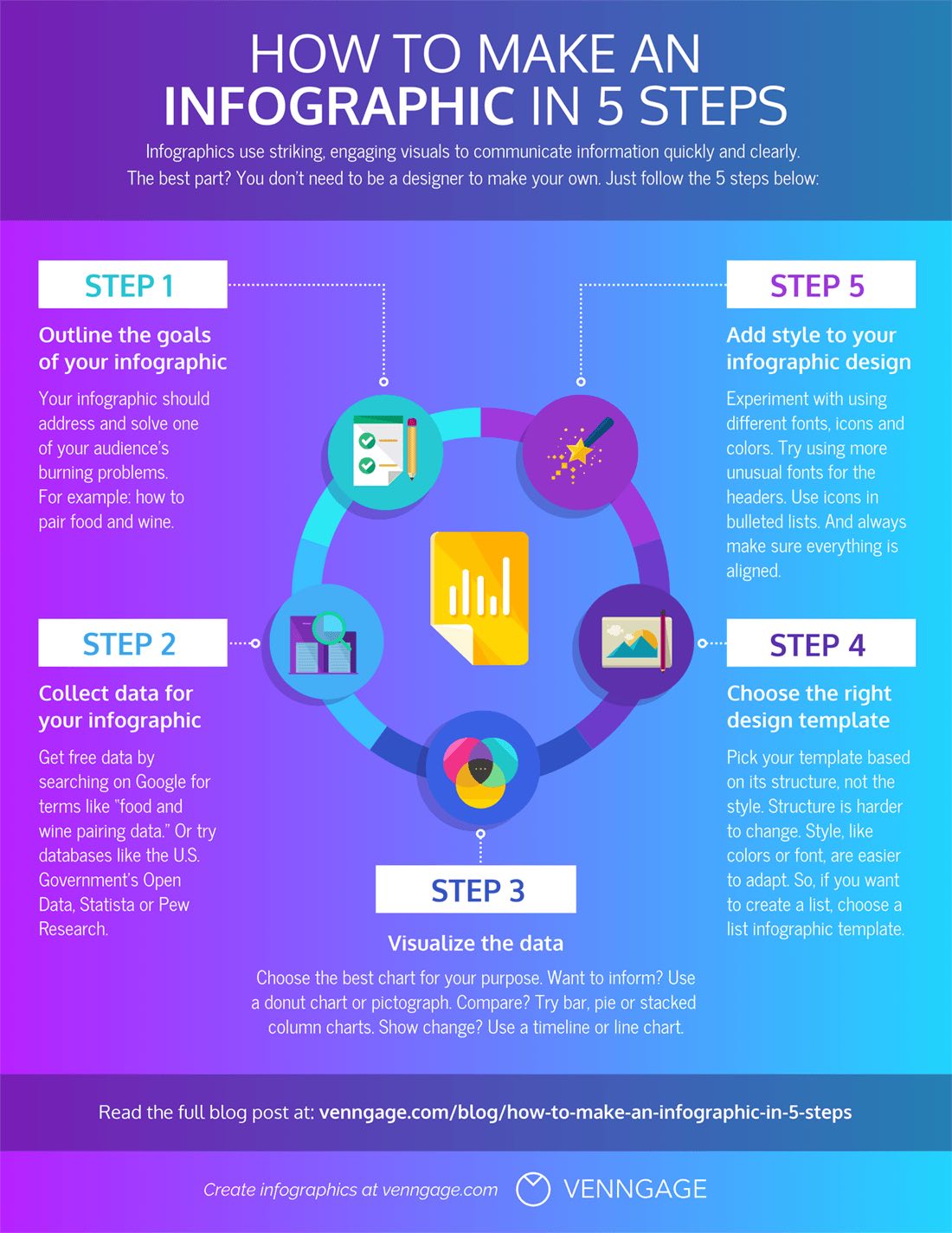
을 만들이 INFOGRAPHIC
우리는 또한 당신을 보여 Venngage 의 인포그래픽 템플릿을 얻을 수 있도록 빠르게 시작할 수 있습니다.
이 가이드의 단계에 대한 비디오 요약은 다음과 같습니다:
INFOGRAPHIC 만들기
각 단계를 더 자세히 살펴 보겠습니다.
개요 당신의 목표를 만들기 위한 당신의 infographic
그는 비주얼 커뮤니케이션 지원할 수 있습니다.
의 빠른 개요를 제공하는 항목
지를 제시하는 새로운 개념의 이해하기 어려운,요약 단계에서 프로젝트 계획 또는 새로운 정책,정보를 요약하는 인포그래픽 수 있습 취소 혼란이 있습니다. 당신의 동료들은 영원히 감사 할 것입니다:

을 만들이 INFOGRAPHIC
설명하고 단순한 복잡한 프로세스
새로운 프로세스할 수 있는 많은 원인입니다. 면 복잡한 과정이 될 수 있는 단단한 사람들을 감싸 주위에 그들의 머리를 만들고 인포그래픽 프로세스는 고객 또는 클라이언트가 참조용으로만 사용:

CREATE THIS INFOGRAPHIC
Process infographics can be helpful for demystifying abstract processes like a customer journey:
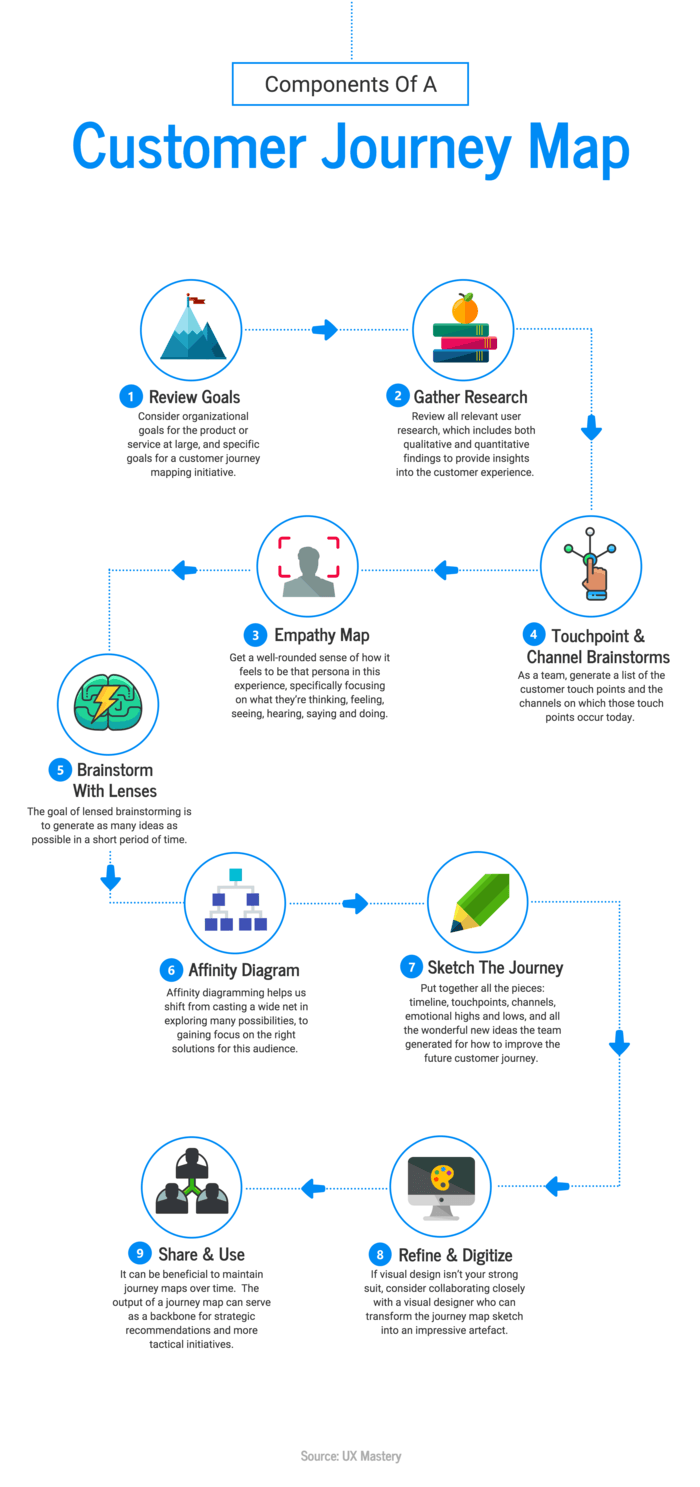
을 만들이 INFOGRAPHIC
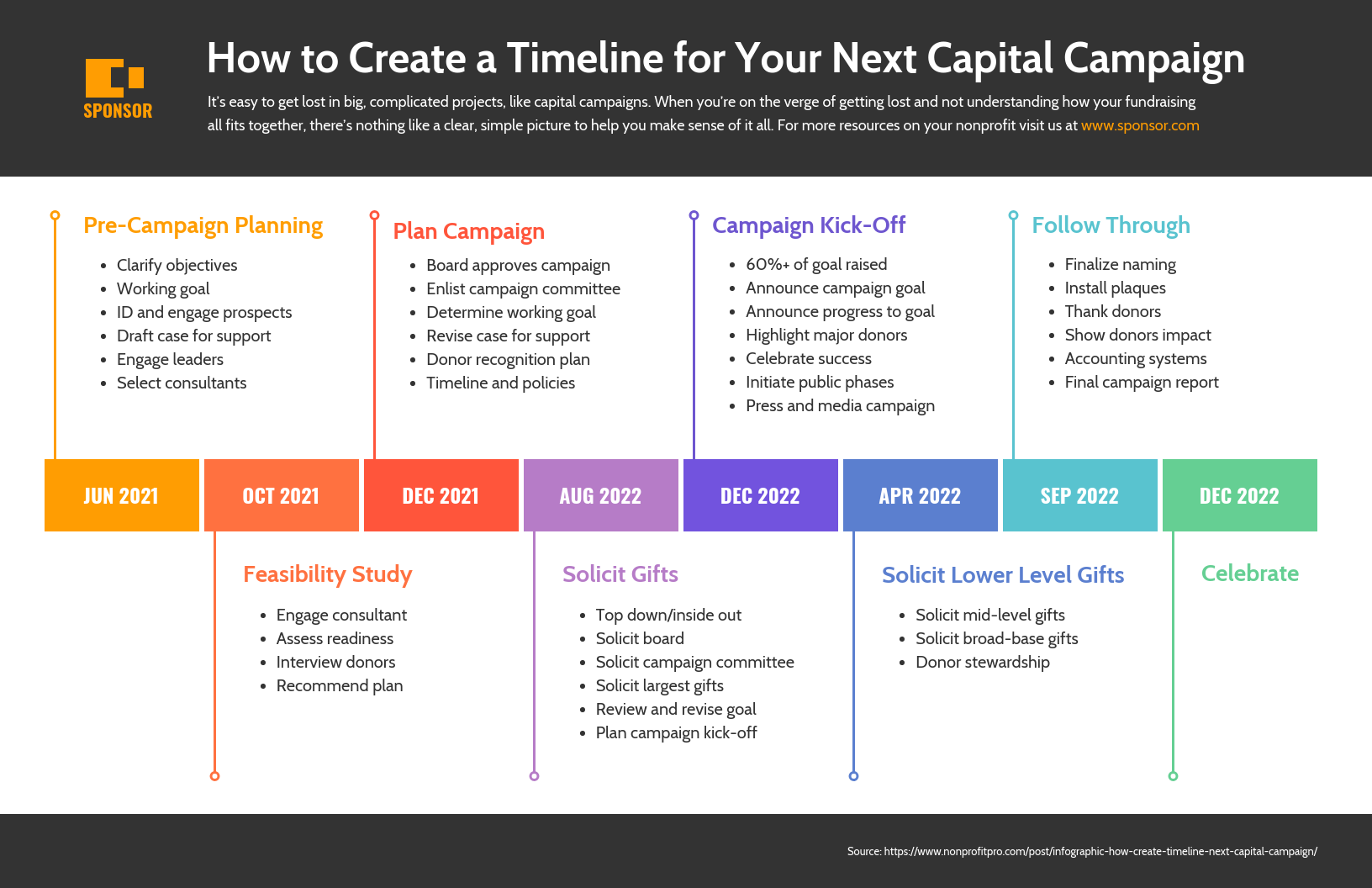
이 INFOGRAPHIC
디스플레이는 연구 결과 또는 조사 데이터
인포그래픽스는 완벽한 방법을 공유하는 설문조사 데이터를 수 있기 때문에 당신은 이야기를 함께 데이터입니다. 당신이 블로그 게시물,또는 백서에,소셜 미디어에 설문 조사 데이터를 공유하는 경우 특히 편리 온다. 인포 그래픽은 설문 조사 데이터에 눈을 많이 얻을 수있는 잠재력을 만듭니다. 이 콘텐츠 마케팅 통계 infographic,예를 들어,

을 만들이 INFOGRAPHIC
요약 긴 블로그 게시물이나 보고
경우에 당신은 긴 블로그 게시물이나보고,그것이 도움이 될 수 있습을 요약하는 주요 포인트에서 infographic. 이렇게하면 독자가 가장 중요한 정보를 쉽게 스캔 할 수 있습니다.
대신에게 같은 질문에 대한 답변을 보내기 후에 보고서,또는 사람들을 놓치에 중요한 세부 정보 요약된 시각적 보고서 제거하는 데 도움이 이러한 문제점:

을 만들이 INFOGRAPHIC
여기에 또 다른 예입니다의 인포그래픽 사용할 수 있는 정보를 요약하는 많은 사람들이 찾을 수 있습니다 건조하고 지루한:

을 만들이 INFOGRAPHIC
을 비교하고 대조 여러 옵션
제시하는 경우는 두 가지 좋은 옵션은 어떻게 당신이 결정을 내리는? 각각의 장단점을 적어 두십시오. 비교 인포 그래픽은 제품,계획,인수 및 아이디어를 비교하는 시각적 방법입니다:

을 만들이 INFOGRAPHIC
에 대한 인식을 제고시키는 문제 또는 일으킬
를 사용하여 귀하의 소셜 채널 인식을 구축에 중요한 많은 조직입니다. 숫자에 얼굴을 넣어–인포 그래픽은 데이터와 이야기를 할 수 있도록 힘을 가지고있다.

을 만들이 INFOGRAPHIC
시작하기 전에 대해 생각하는 레이아웃 디자인 차이나 미학과,당신은 열심히 생각해야합니의 목표에 대해 귀하의 infographic. 이 인포 그래픽을 만드는 이유는 무엇입니까?
말할 때 목표,내가 의미하지 않는 높은 수준의 목표는 다음과 같”복잡한 요약 정보를”또는”웹 사이트 트래픽을 향상”.
나는 명확하고 구체적이며 달성 가능한 의사 소통 목표를 의미합니다.
정의 불타 문제가
인식 만들고 있는 이 infographic 도록 귀하의 고객을 얻을 수 있는 매우 특정에서 읽습니다. 는 아주 특별한 것은 불타 문제는 당신의 고객이 자신의 삶에 있는 것 infographic 를 해결합니다.
질문을 사용하여 피라미드
,거기에서 질문을 사용하여 피라미드하는 불타는 문제로 3-5 실행 가능한 질문을 해결하에서의 인포그래픽: 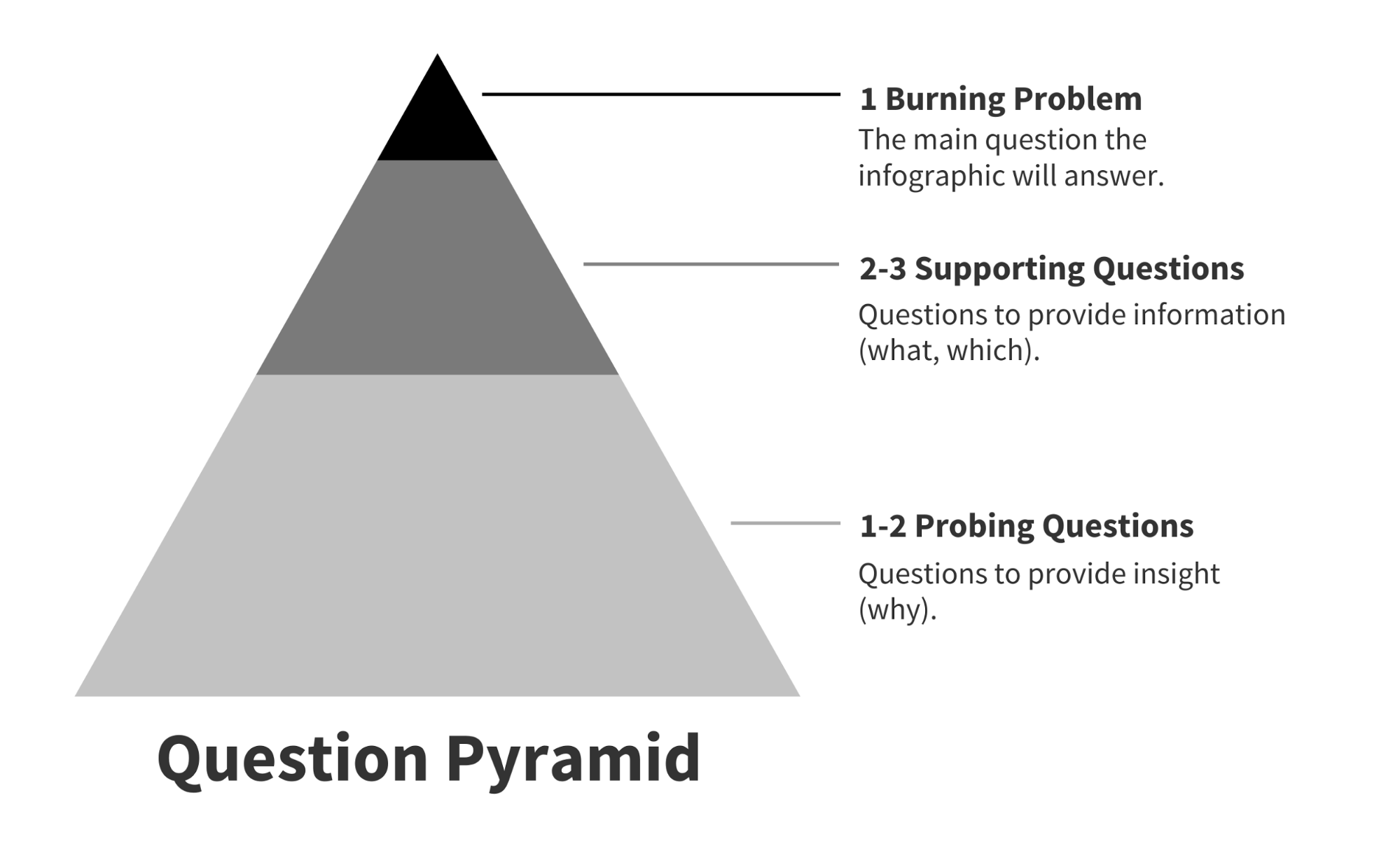
차트 만들기
이러한 질문가 프레임워크의 주위에 당신을 구축하 infographic,당신을 도움이 될 것입니다 매력적인 이야기.
이 지원하는 질문을 계시해야 한다는 기본 정보가 관중들에게 필요를 알고 이해하는 메인 항목,시험은 질문을 공개하는 광범위한 통찰력을 얻어야 하는 궁극적으로 해결하는 불타는 문제입니다.
예제를 통해 작업 해 보겠습니다. 이 infographic 단계에 대해 설명합 제품 디자인 과정에:
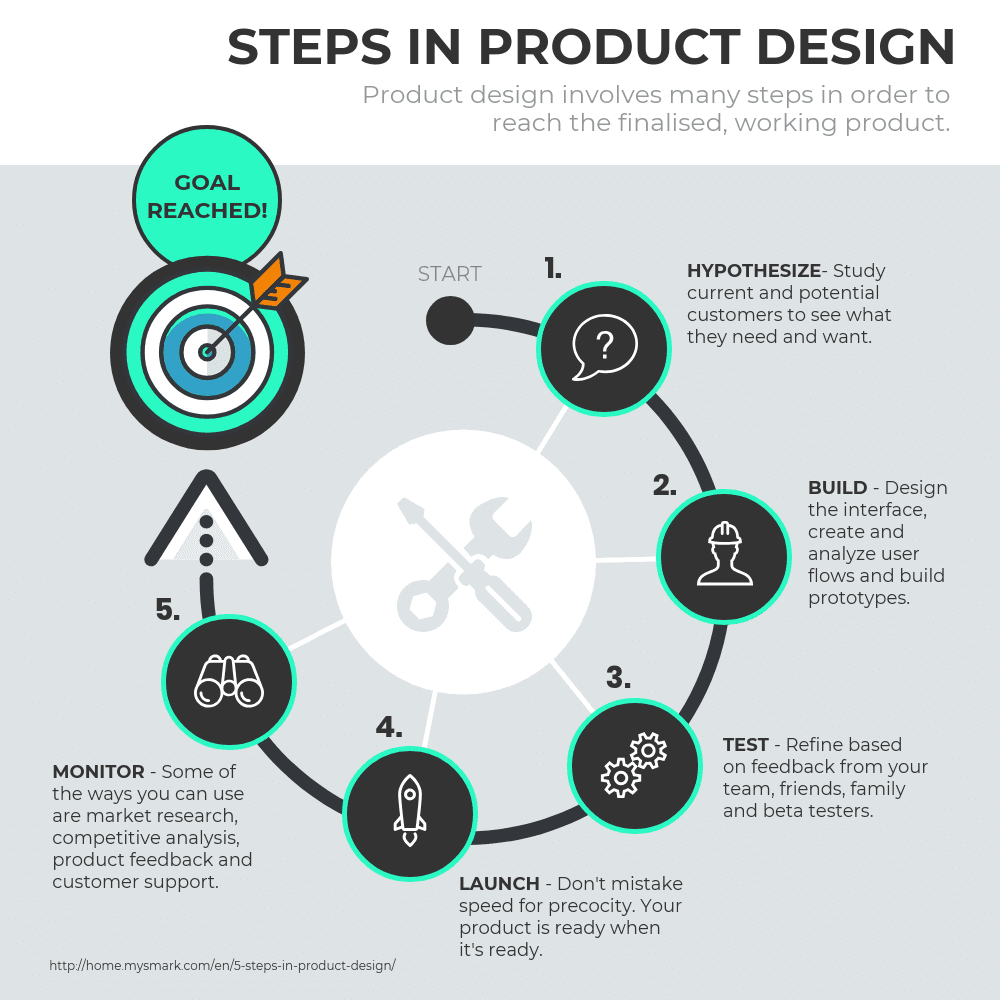
프로세스를 만들 Infographic
불타는 문제들은 해결하기 위해 노력하는 것은”어떤 단계에서 제품 디자인 프로세스?”그들의 질문 피라미드는 다음과 같이 보일 수 있습니다:
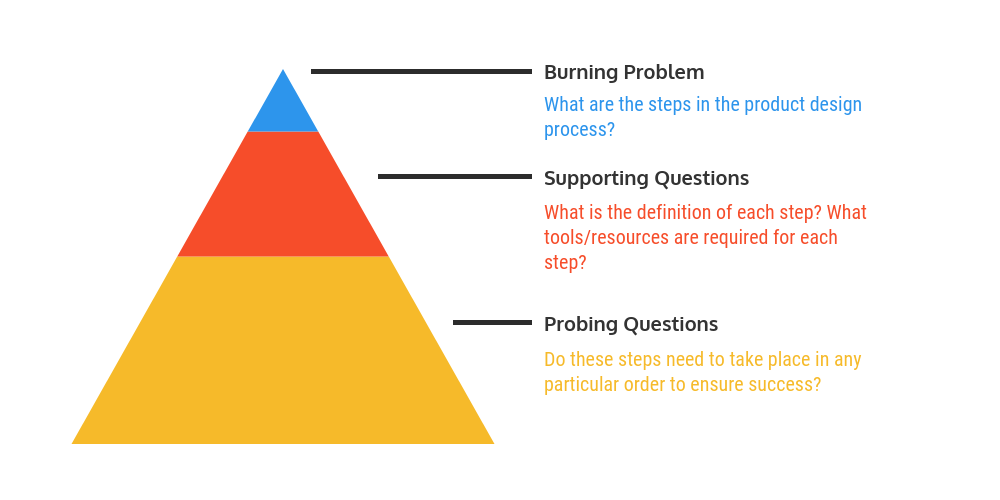
정의하는 불타 문제를 사용하여 피라미드 질문에 그것을 파괴하으로 실행 가능한 질문을 만드는 첫 번째 단계는 효과적인 인포그래픽. 이 과정을 거쳤고 여전히 이야기해야 할 이야기가 확실하지 않은 경우 인포 그래픽 이야기를 발견하는 방법에 대해 자세히 읽어보십시오.
반환하는 테이블의 내용.
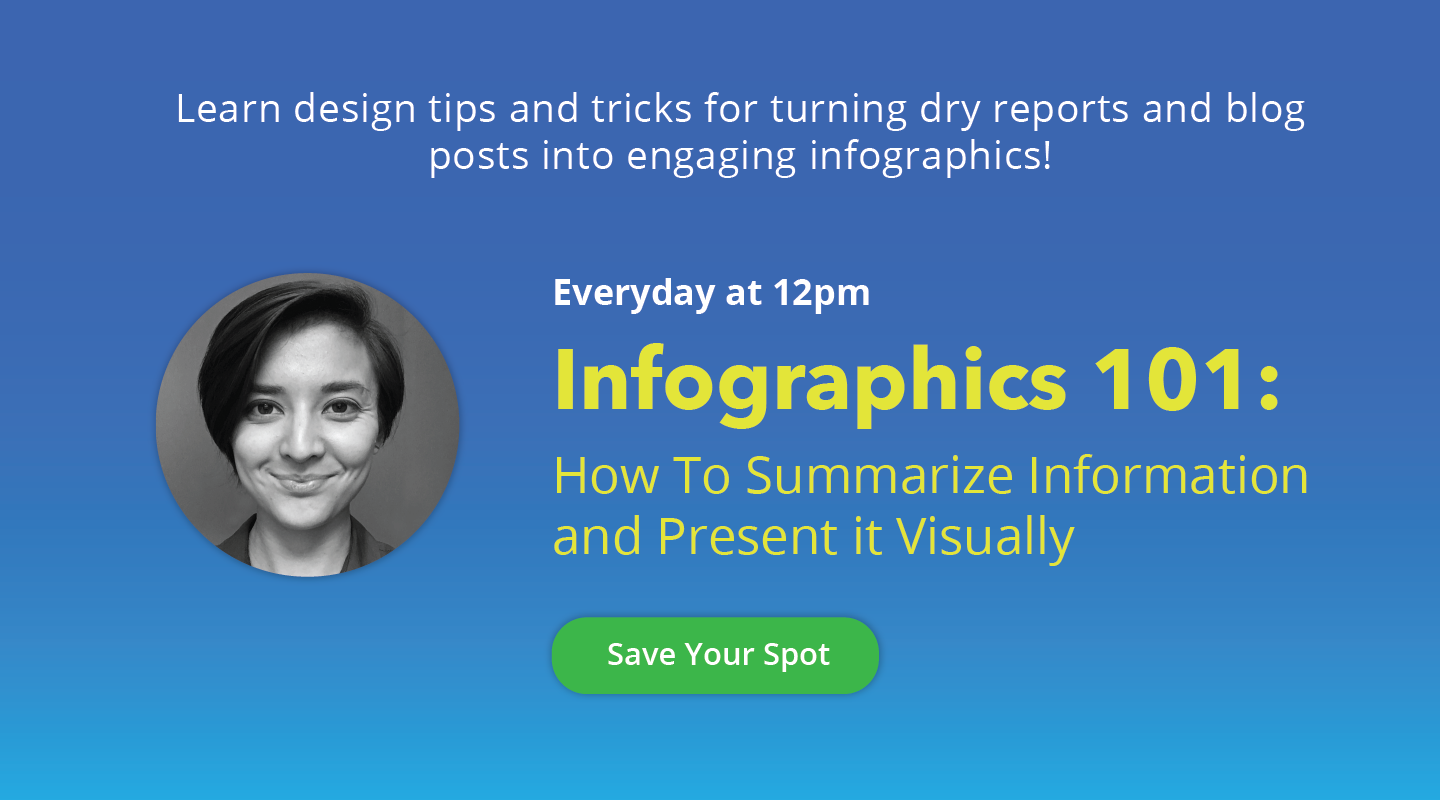
저장소
에 대한 데이터를 수집하 infographic
해야 합 일부 데이터가 당신을 도와 각 질문에 대답을 정의한 단계에서 단 하나입니다.
당신이 당신의 자신의 데이터가있는 경우,큰-당신은 3 단계로 이동할 수 있습니다! 그렇지 않다면 걱정하지 마십시오. 당신이 볼 곳을 알고 있다면(미국 혼자 분당 약 270 만 GB 의 데이터를 생산)당신에게 사용할 수있는 공공 데이터의 톤이있다.자신의 연구를 수행하지 않고도 유용한 데이터를 손에 넣기위한 몇 가지 전략을 검토해 보겠습니다.
Google 검색을 구체화
Google 은 종종 검색을 시작하기에 가장 좋은 장소입니다. 기호 및 데이터별 검색어를 사용하여 Google 검색을 보다 효율적으로 타겟팅하세요:
- Use quotes to search for an exact phrase
- For example, “product design process steps”
- Use a minus sign to exclude terms from your search
- For example, product design -jobs
- Append ‘data’ to your search phrase
- For example, product design data
- Append a data-specific file format (e.g. xls,csv,tsv)귀하의 검색어
- 예를 들어,제품 디자인 xls
검색 기존 데이터 저장소
Google 검색이 빠르고 쉽고,자주 당신이 지저분한 데이터를 필요로 하는 일부를 청소할 수 있는 시간이 많이 걸릴. 독 이러한 데이터 저장소를 찾을 수 있는 데이터로 사용할 준비가:
- 미국 인구 조사 데이터에 대한 사회,경제 및 건강을 연구:미국 인구 조사에서 데이터 1790-현재
- Statista:시장 조사
- 글: 사용자 업로드된 데이터에서는 초콜릿 바를 시작금
- Pew Research:연구의 인구 통계에,여론,미디어 콘텐츠와 더
- 미시간 사용을 조사: 미국인들이 자고,먹고,스포츠를하는 것과 같은 다양한 활동을하는 데 소비하는 시간에 대한 데이터.
- Google 트렌드 데이터 저장소:기획부터 Google 뉴스 Lab
- Google 학술검색:사용자 친화적인 수색 엔진을 위한 학술행
- 데이터는 복수:큐레이터 목록의 흥미로운,국소 데이터 집합 매주 업데이트
- AggData:비즈니스 입지 데이터
- 멋진 데이터: 자칭”멋진 데이터 세트를 찾을 수있는 장소”
이 두 가지 전략이 모두 실패하면 자신의 데이터를 수집해야 할 수도 있습니다. 자세한 내용을 보려면 자신의 연구를 수행하기위한 제안을 검토하고 데이터 수집에 대한 포괄적 인 안내서를 읽으십시오.
반환하는 테이블의 내용.
데이터 시각화의 인포그래픽
이제 당신은 당신이 원하는 질문에 대답하고 필요한 데이터가 있습니다. 다음 단계는 해당 데이터를 시각적으로 제시하는 방법을 결정하는 것입니다.
이 비디오를 요약 간단한 방법을 따기 위해 최선 차트에 대한 어려움이 있습니다.
우리는 개발했 ICCORE 방법을 선택할 수 있도록 최선 차트 데이터를 보관할 수 있습니다. 첫째,의 각 부분에 대한 데이터 시각화할지 여부를 결정하는 기본 목표는 것입니다:
- 알리고,
- 을 비교,
- 변경
- 구성,
- 의 관계를 공개 또는
- 탐구한다.
그런 다음 해당 목표에 대한 모범 사례를 사용하여 데이터에 적합한 차트를 찾으십시오.
자의 검토를 위해 각각의 목표에 설정:
알려주
전달하고자 하는 중요한 메시지 또는 데이터 포인트가 필요없는 많은 컨텍스트를 이해합니다.
을 만들 수치 통계분석에 띄는 크고,대담한,다채로운 텍스트:
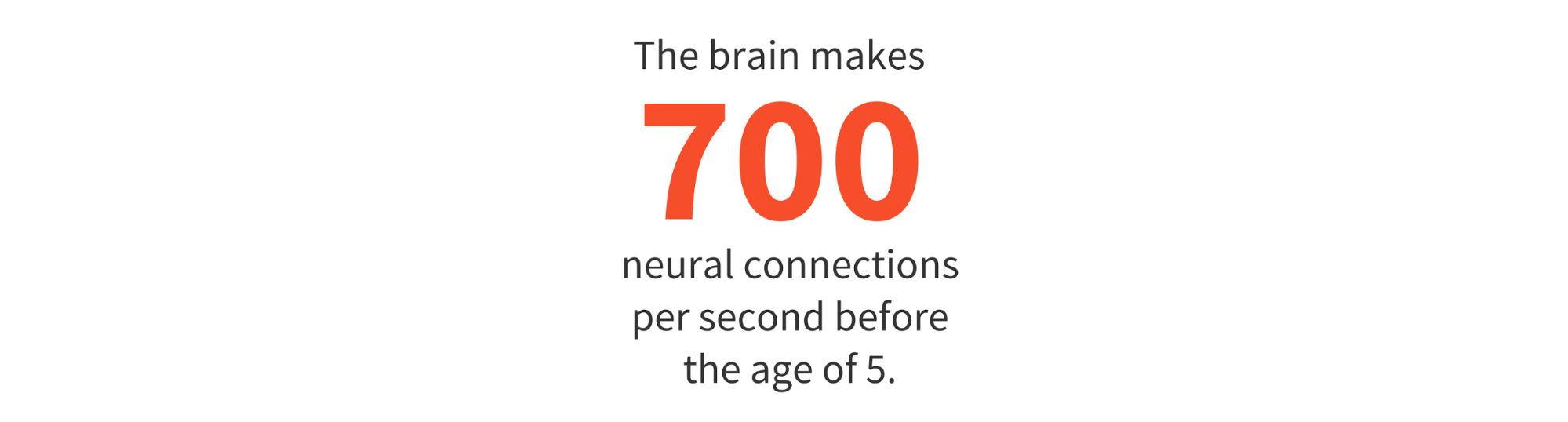
수요 여분의 주의를 페어링하여 아이콘으로 텍스트:

하이라이트 또는 백분율 비율 도넛 차트 또는 그 밖:
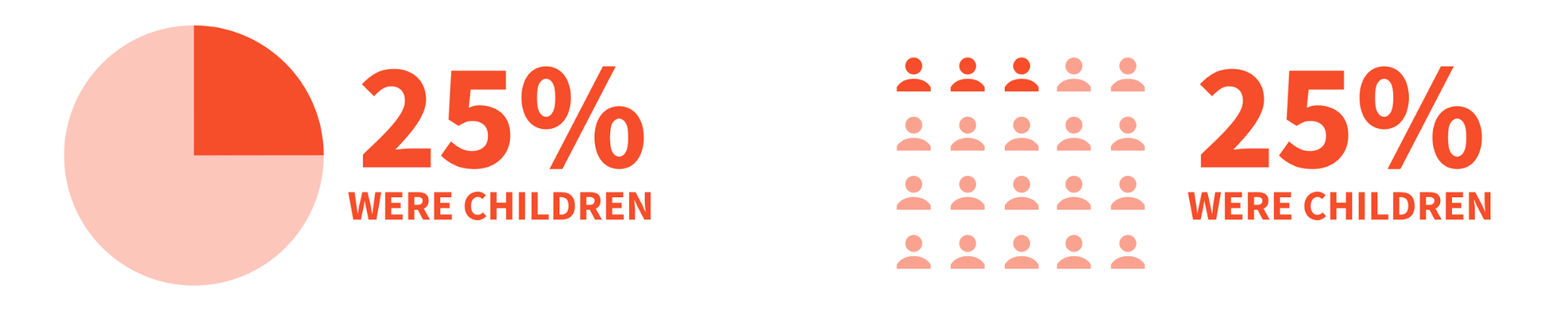
비교
을 보여주고 싶 유사성 또는 사이의 차이로 가치 또는 부품의합니다. 비교 인포 그래픽은 여러 데이터 조각 사이에 평행선을 그리는 데 도움이됩니다.
용 차트,열 차트,거품 차트 또는 버블 클라우드 비교하는 독립적인 값입니다.
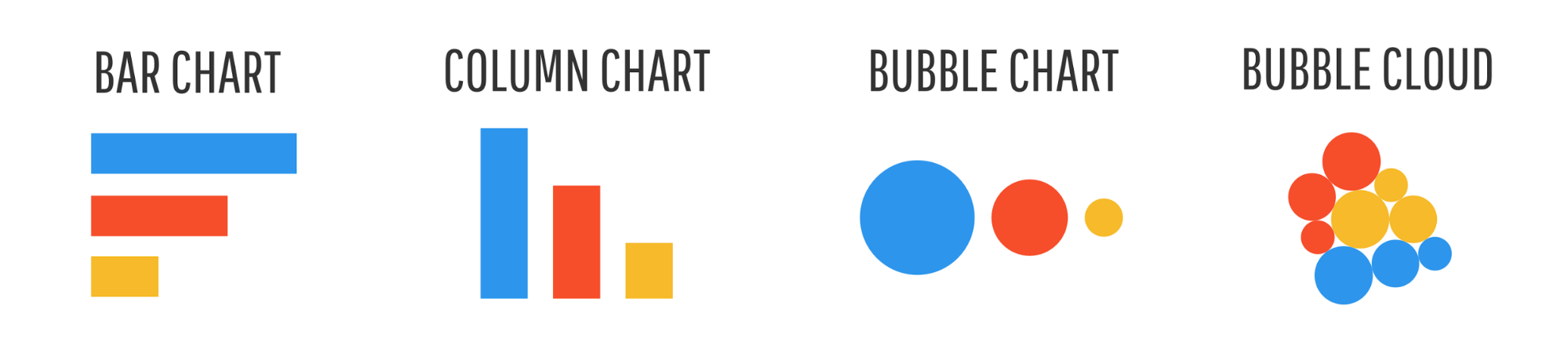
사용하는 파이 차트,도넛 차트,그 밖에,또는 나무 지도를 비교 부품의합니다.
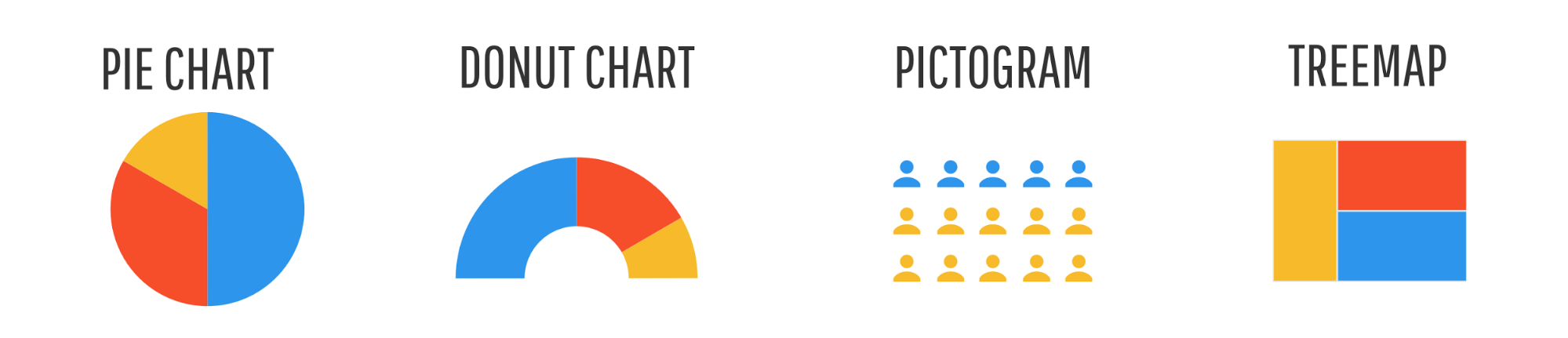
사용할 스택 막대 그래프 또는 적층 열 차트를 비교하는 카테고리의 부분합니다.
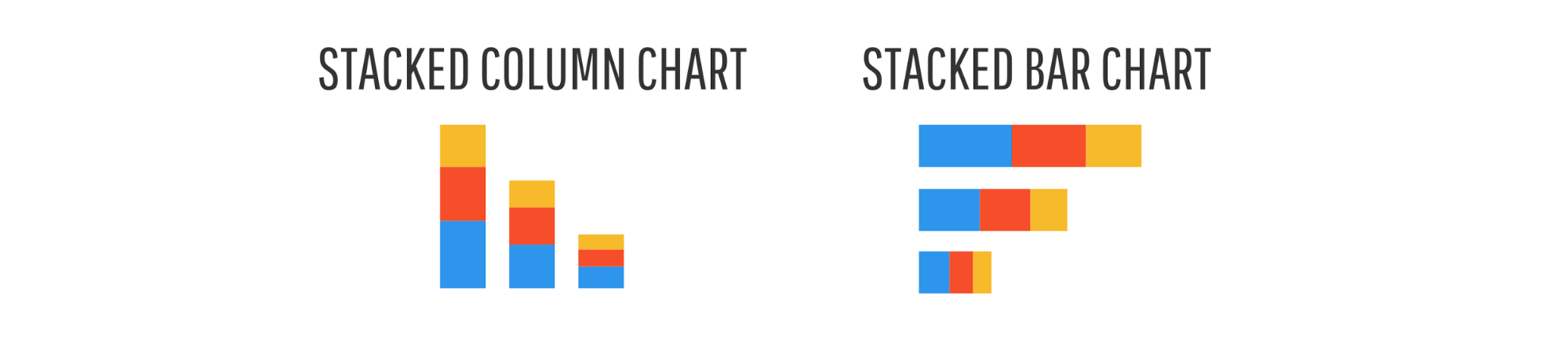
사용 누적 영역은 차트를 비교하는 트렌드다.
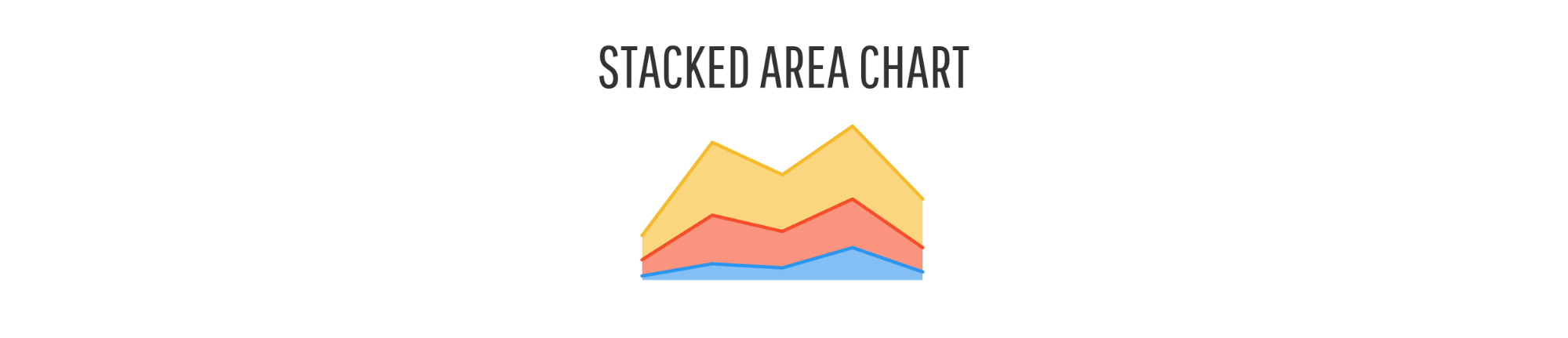
변경
려는 경향을 보여주는 시간 또는 공간입니다.
꺾은선형 차트 또는 영역 차트를 사용하여 시간 경과에 따른 지속적인 변경 사항을 표시합니다.
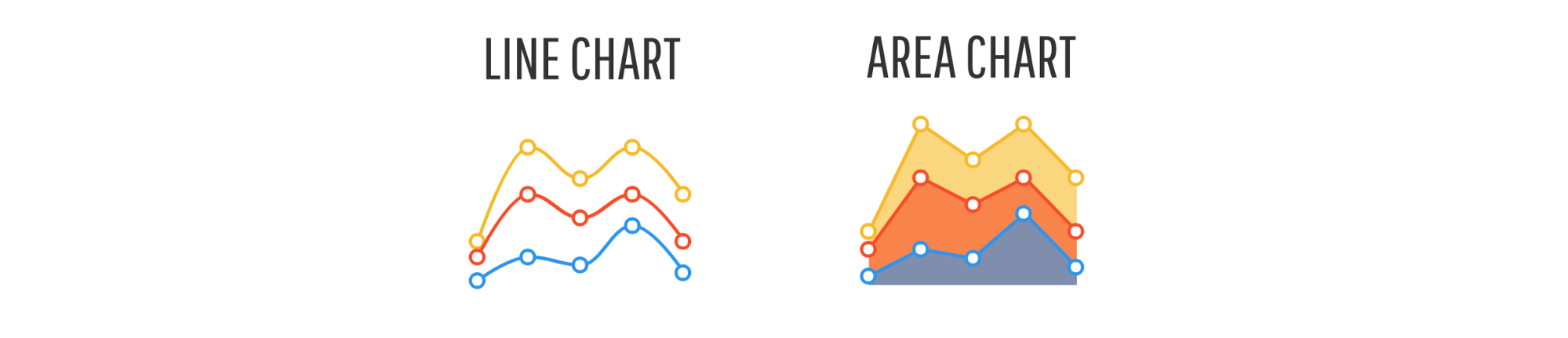
를 사용하여 타임라인을 표시 이산 사건에서 시간입니다.
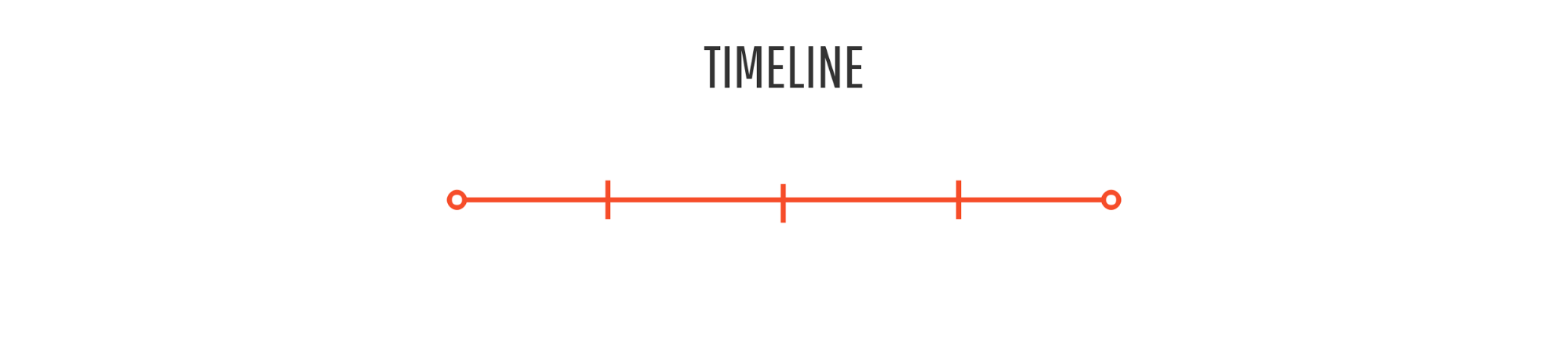
의 예는 다음과 같인하기 어려움이 있습니다.

우주 비행중의 스케줄을 창조하 INFOGRAPHIC
사용하여 코로플레스 지도를 표시하는 공간이다.
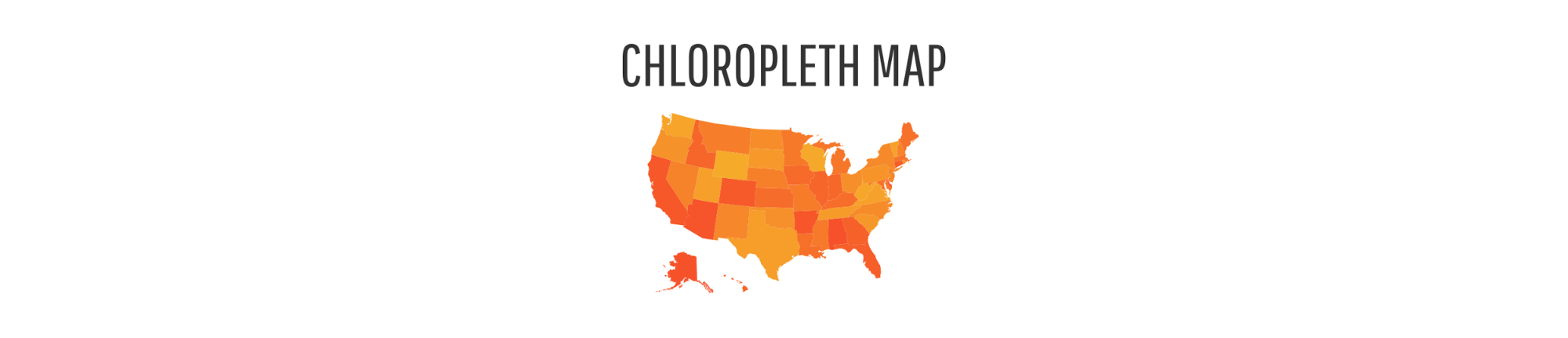
도를 사용하는 시리즈는 표시에 따라 변화하는 데이터 모두 공간 및 시간입니다.
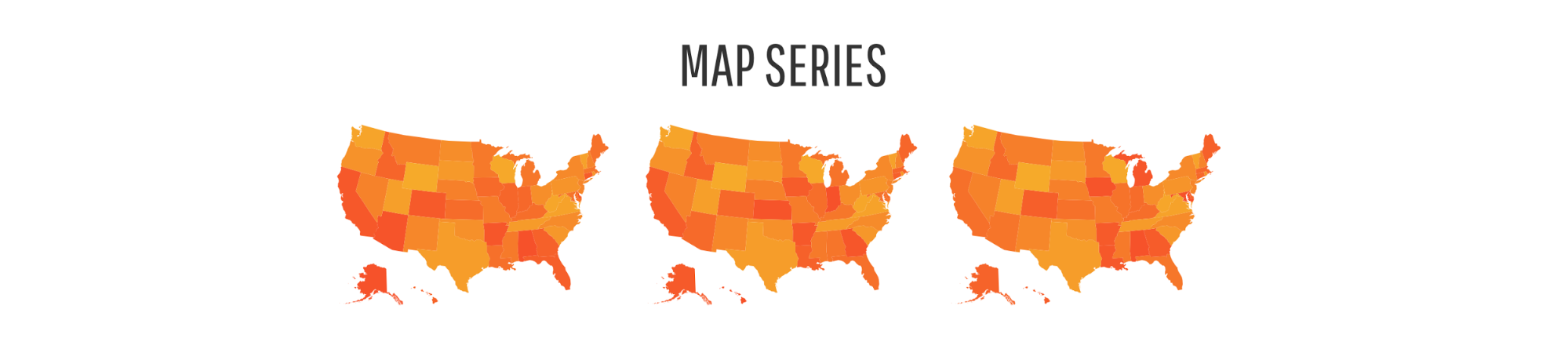
구성
표시할 그룹,패턴,순위 또는 순서입니다.각 요소에 대한 추가 정보를 제공하고자 할 때 순위 또는 순서를 표시하려면 목록을 사용하십시오.
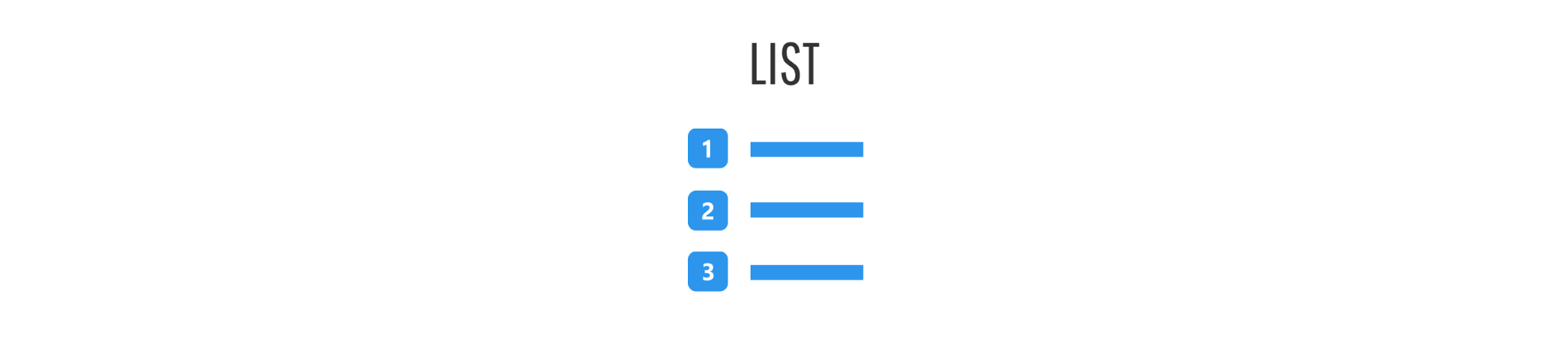
테이블을 사용하여 순위 또는 주문하고 싶을 때는 독자들이 볼 수 있는 특정 값이 있습니다.
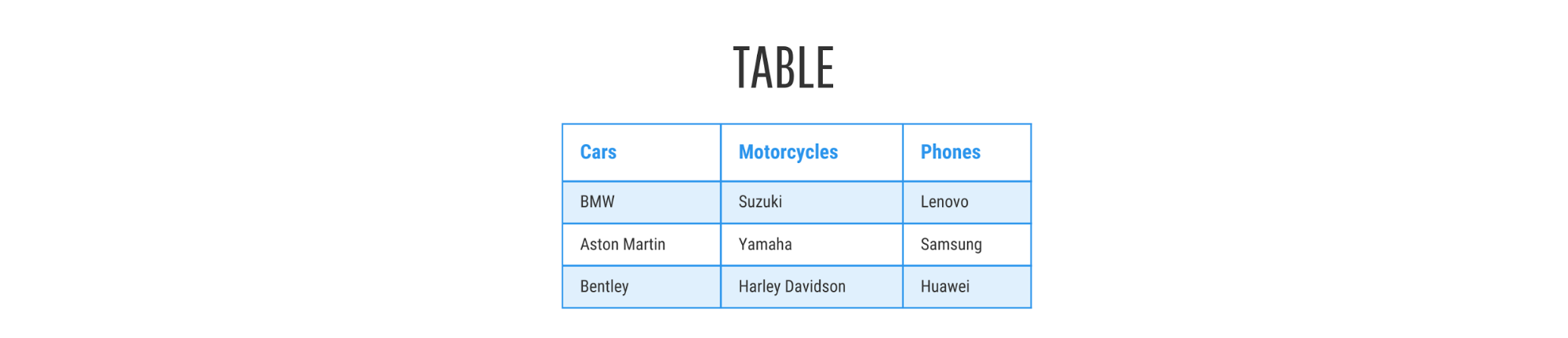
순서도를 사용하여 프로세스의 순서를 표시합니다.
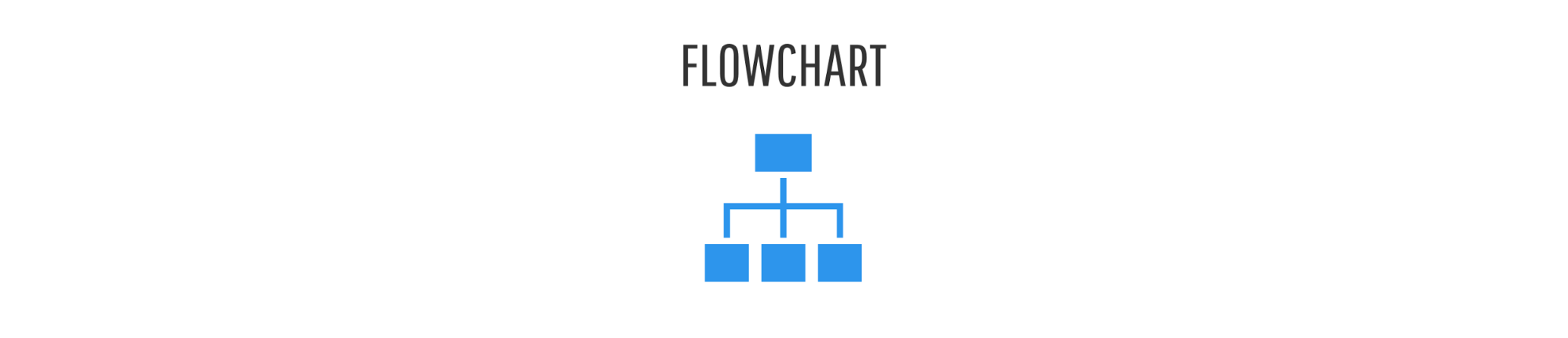
간단한 사용자 또는 국경을 보이 그룹을 조직(에서 볼 수 있듯이 벤 다이어그램과 마음도).
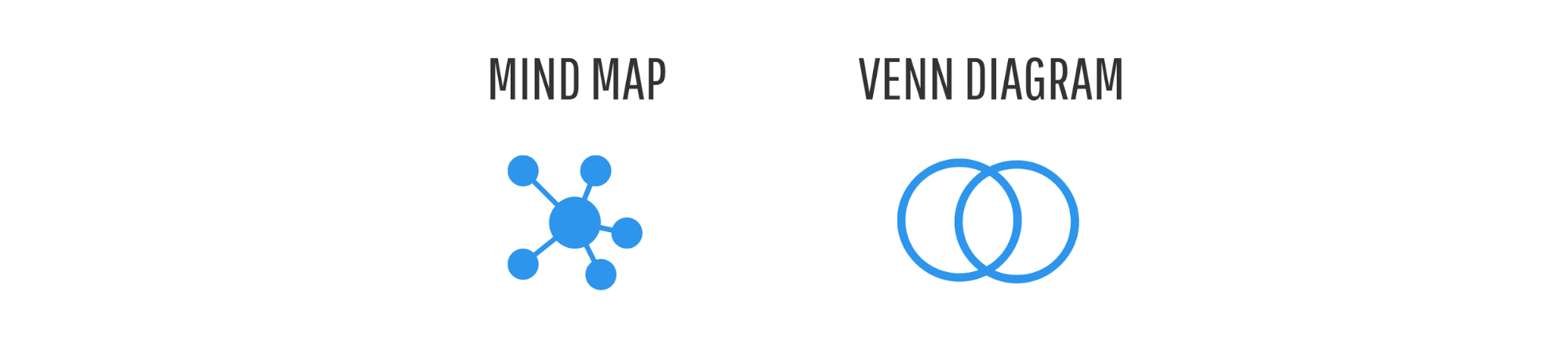
의 예는 다음과 같은 마음도 어려움이 있습니다.

을 만들 수 있도 INFOGRAPHIC
그렇지 않으면 쇼 순위 또는 주문 바 차트,열 차트,거품 차트,또는 피라미드 차트.
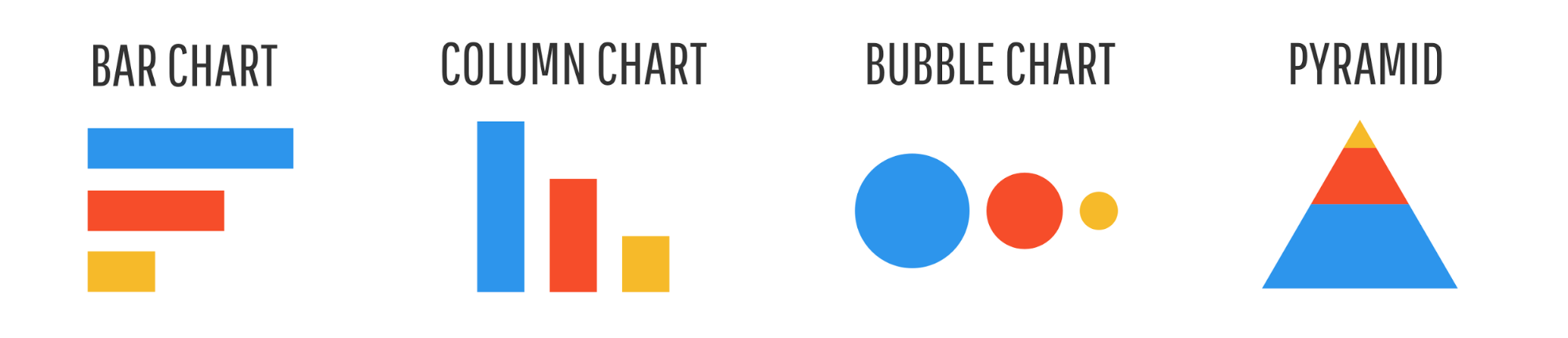
관계
을 공유하고 더 복잡한 관계 중 것들입니다.
데이터 집합에 대해 두 개의 변수를 표시하려는 경우 산점도를 사용합니다.
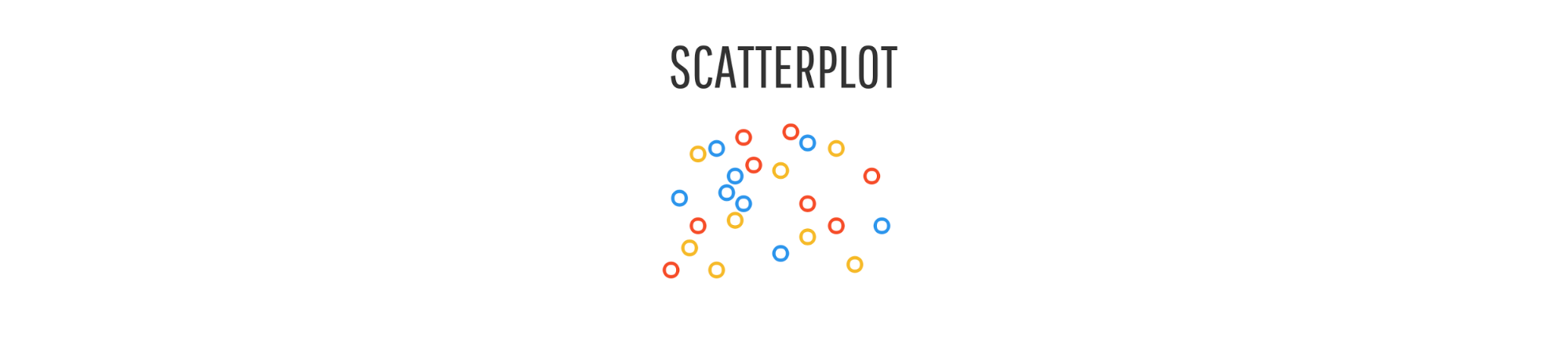
사용하는 다중-시리즈 플롯을 비교할 때 여러 세트의 관련 데이터입니다.
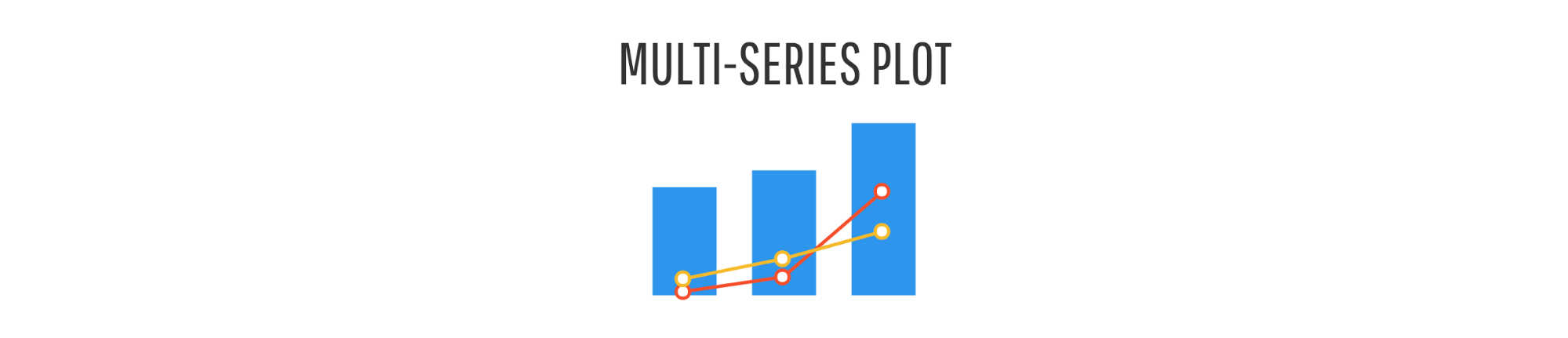
차트 만들기
탐색
당신이 원하는 리더 탐구하는 데이터와 통찰력을 발견한다.
탐사를위한 마법의 총알은 없습니다–시각화 스타일은 실제로 데이터의 특성에 달려 있습니다. 대화형 차트는 다음과 같이 허용하는을 위한 필터링 정렬,그리고 훈련을 아래로는 종종 가장 좋은 선택이지만,이러한할 수 있는 비용과 시간이 소요되는 개발할 수 있습니다. 시각화 초보자 인 경우 다른 선택 사항을 고수하려고합니다.
그것은 우리의 ICCORE 방법의 빠른 개요입니다. 이제 시각화하려는 각 데이터 세트에 대해 적절한 차트를 선택하는 데 필요한 모든 것이 있어야합니다. 강조하고 싶은 것을 생각하고 그에 따라 차트를 선택하십시오.
에 대한 더 많은 예제 및 차트 모범 사례를 살펴보고,우리의 전체 가이드를 선택하는 방법에 대한 최고의 차트 데이터를 보관할 수 있습니다.
목차로 돌아 가기
인포 그래픽 템플릿을 사용하여 레이아웃 만들기
남은 것은 레이아웃과 디자인뿐입니다.페이지에 첫 번째 요소를 넣는 것은 어려울 수 있지만 방정식에서 추측의 일부를 제거하는 몇 가지 해킹이 있습니다.
자연스럽게 정보의 흐름
를 사용하여 질문을 피라미드 당신이 개발한에서는 첫 번째 단계를 안내하는 디자인의 레이아웃과 정보의 흐름입니다.
말씀에 의해 시작 당신의 독자들이 무엇에서 얻을 수 있의 인포그래픽(즉,차례로 불타 문제들로),후속 차트는”지문”,그리고 드라이브 그것은 모든 집과는 차트의 주소는”프로빙 질문에”.
사용 그리드 레이아웃을 추가하는 구조와 균형을 infographic
놓고 당신의 요소가 미리 정의된 대칭 그리드가 쉬운 전술하는 것 즉시 상승의 infographic.
을 줄 것이다 당신의 요소가 몇 가지 중요한 주문하고,유지 하는 마음에 우리는 자연스럽게 왼쪽에서 오른쪽으로 읽고,그것을 사용할 수 있습을 직접 당신의 독자의 시선에서 요소를 요소입니다.
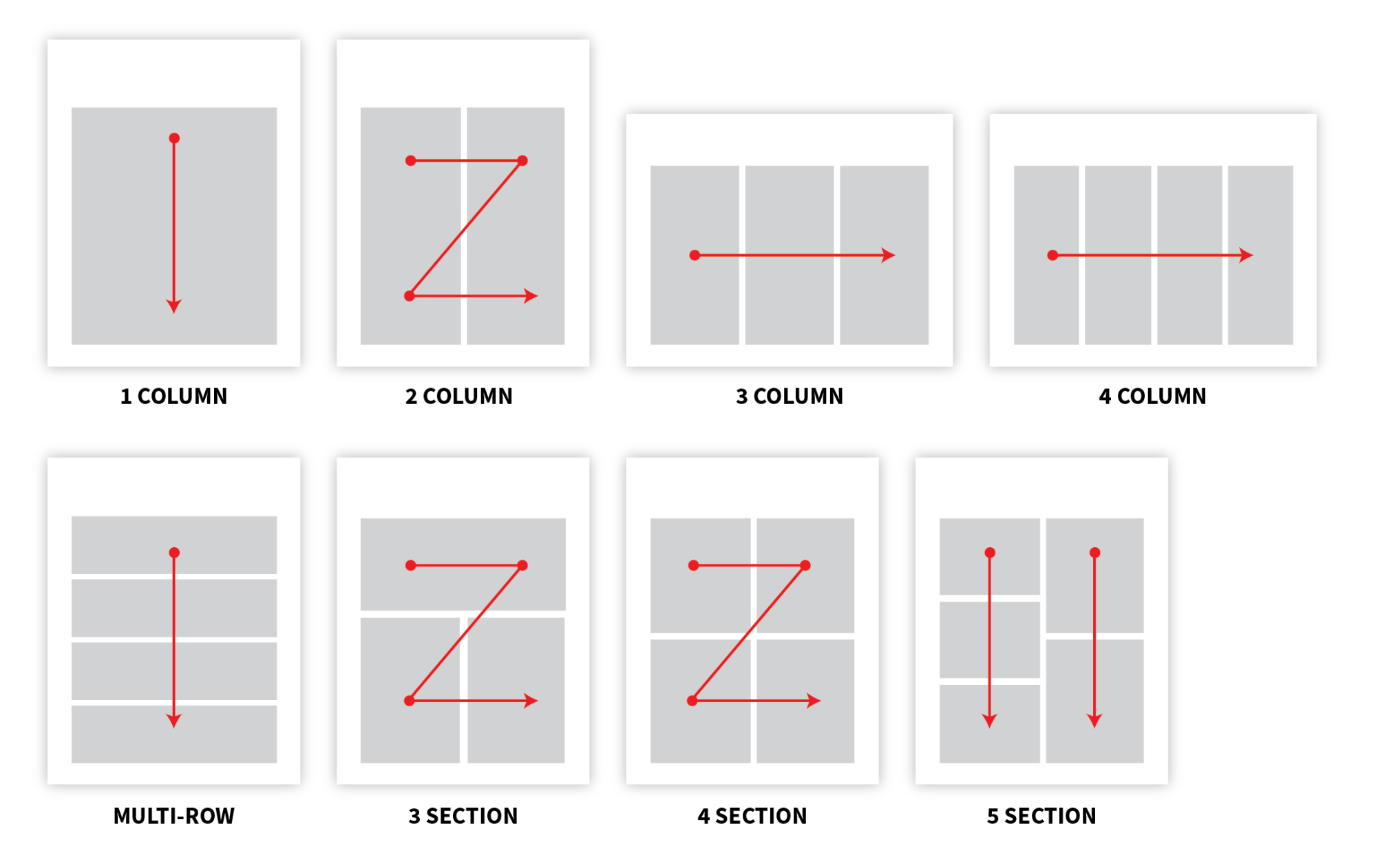
사용을 중심으로,하나의 열 디자인 레이아웃의 콘텐츠에 대해 선형류:
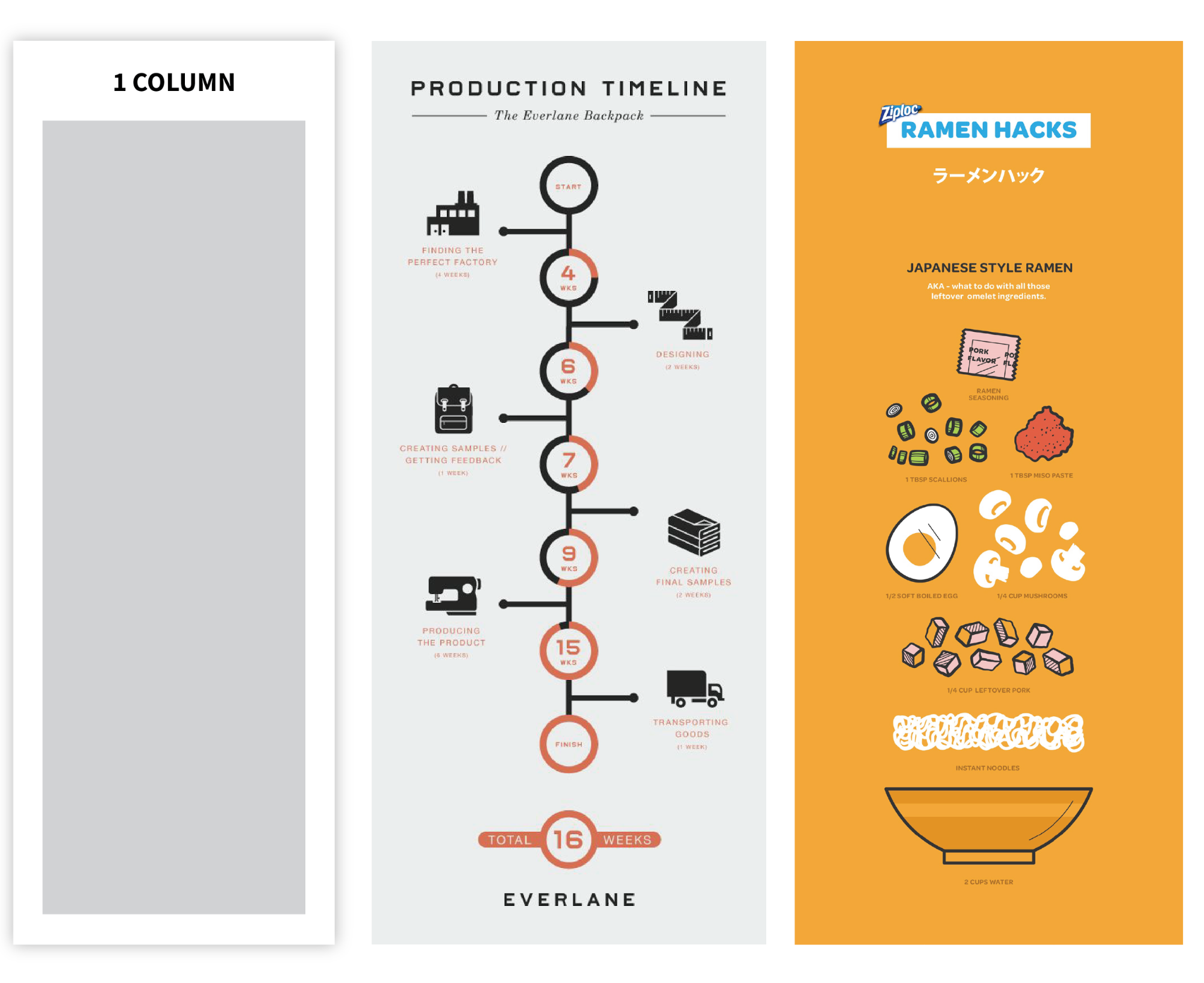
소스:Everlane.com,Ziploc.com
를 사용하여 두 개의 열이 있는 설계 레이아웃을 비교할 수 있습니다. 아래의 예를 비교하기 어려움이 있습니다.
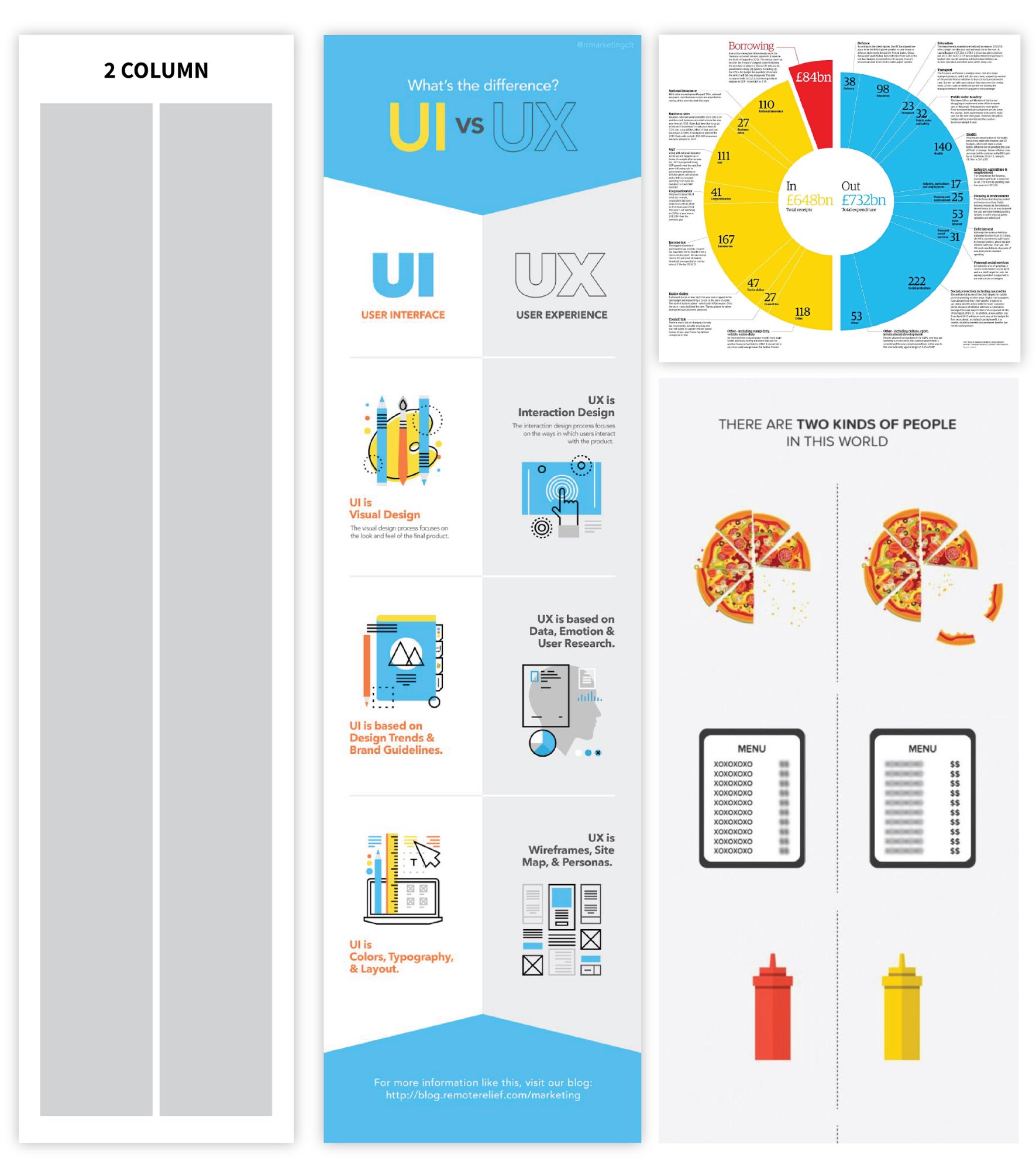
원:RemoteRelief,The Guardian,FoodBeast
사용하는 것이 멀티션 레이아웃을 읽을 때 순서가 중요하다:
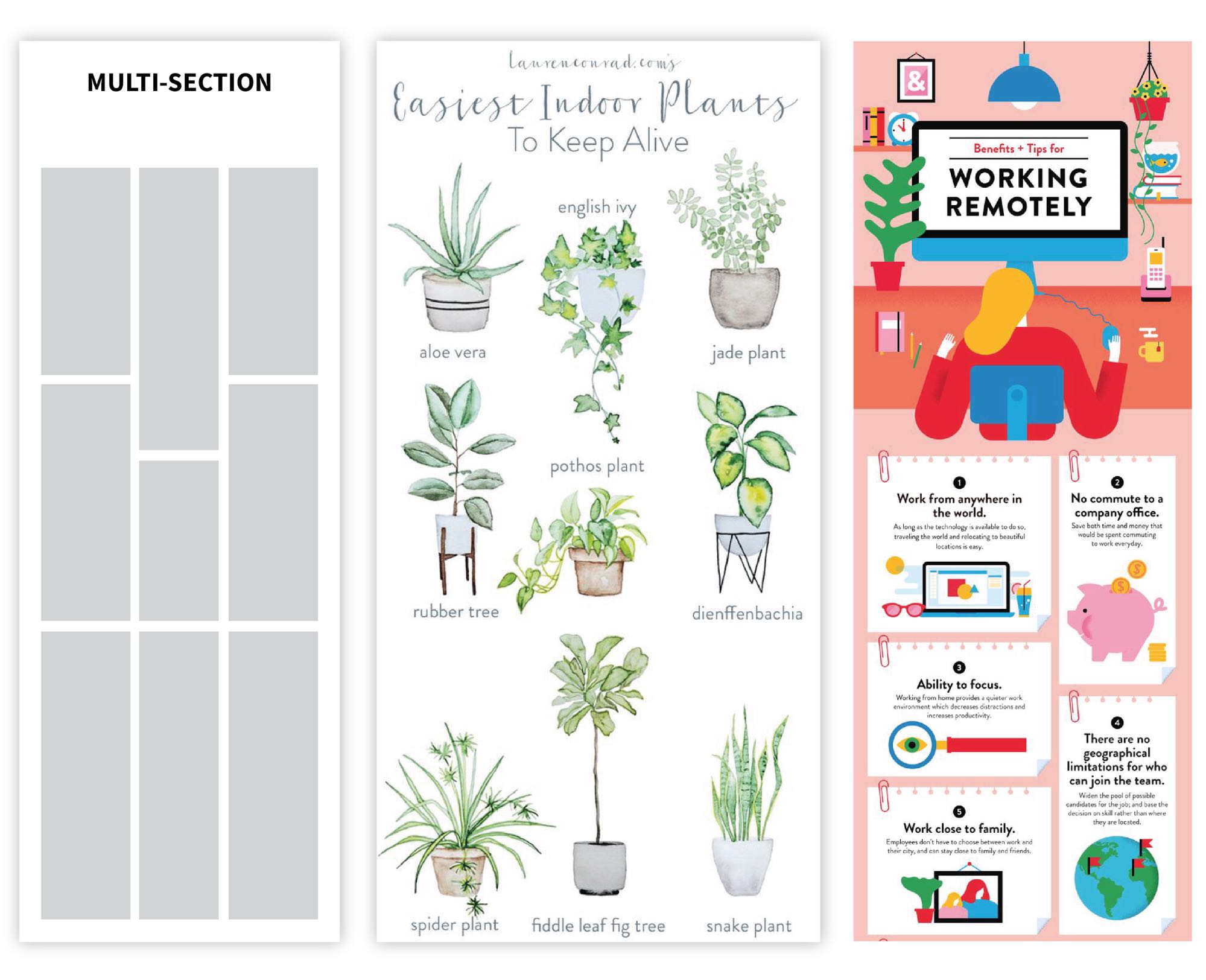
원: Lauren Conrad,Lemonly
어떤 레이아웃을 사용하고,일정한 간격의 요소들에서는 정기적인 간격으로 만들 것입니다 만족스러운 감각의 구조와 균형입니다.
관련된:7 팁을 만드는 방법에 대한 좋은 인포그래픽
들에게 그와 함께 준비 infographic 템플릿
경우에 레이아웃을 구축에서는 처음부터 너무협,우리가 제공하는 준비 infographic 템플릿을 맞춤화 할 수 있습니다에 맞게 데이터입니다. 트릭은 귀하의 콘텐츠와 잘 작동하는 것을 선택하는 것입니다.그렇게하는 가장 좋은 방법은 당분간 색상,스타일 및 차트 유형을 잊어 버리는 것입니다. 먼저 구조에 따라 인포 그래픽 템플릿을 선택하고 두 번째로 스타일을 가지고 놀아보십시오.
이 빠른 비디오 가이드를 선택할 수 있도록 도와 제일 유형의 인포그래픽에 대한 데이터:
있는 목록 또는 프로세스? 각 단계를 순서대로 읽을 수 있도록 중심 단일 열 인포 그래픽 템플릿을 찾으십시오. 아래의 예는 프로세스하기 어려움이 있습니다.

을 만들이 INFOGRAPHIC 템플릿
하려는 반면 두 차트? 2 열 인포 그래픽 템플릿 찾기:

CREATE THIS COMPARISON TEMPLATE
Have 3 equally important stats? Find a three-column infographic template:

CREATE THIS TEMPLATE
Have tons of data? Find a minimal infographic template with 4 or 5 sections:
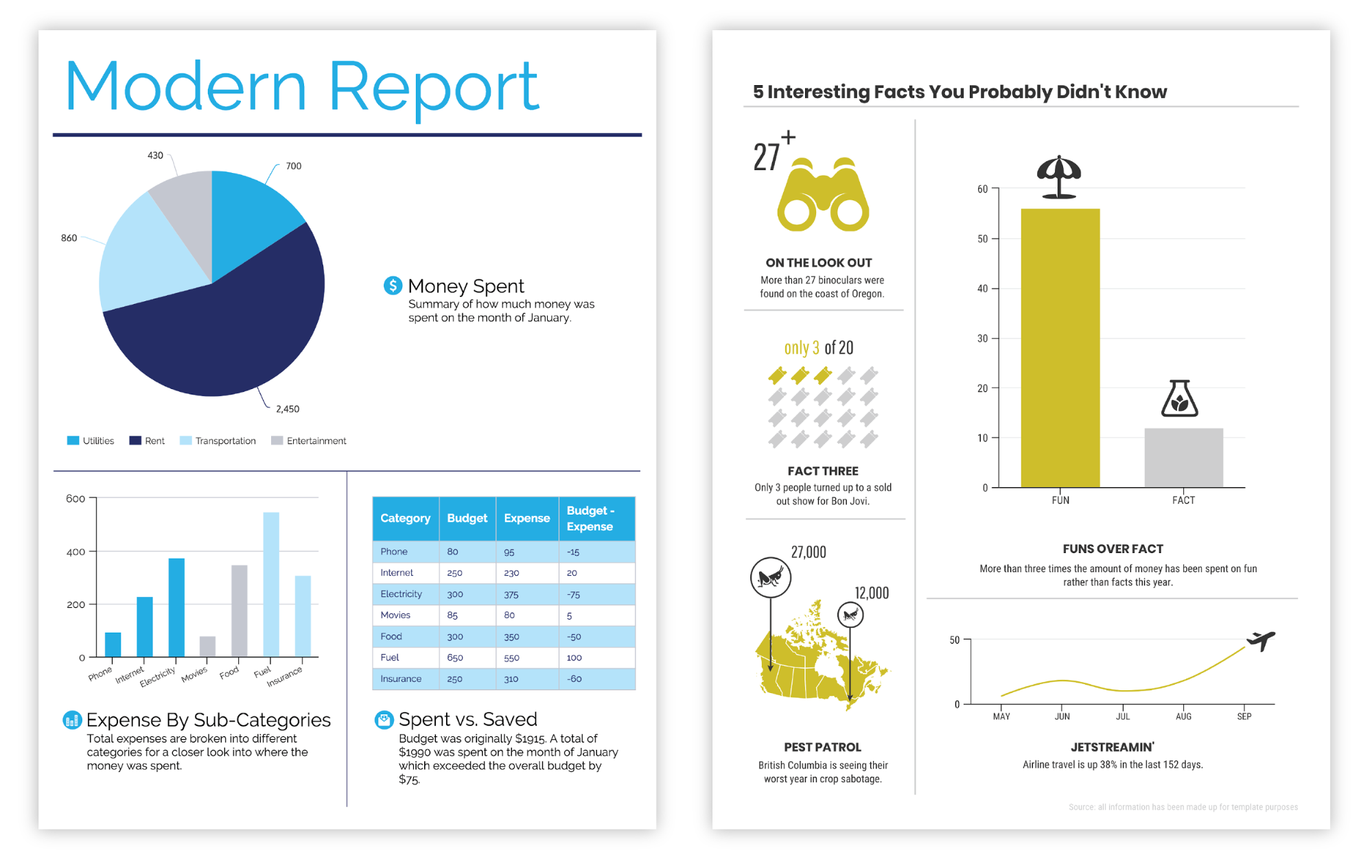
인 5 섹션에서는 템플릿
모든 것을 우리에 대한 이야기 이전 섹션에서 여기에 적용됩니다. 인포 그래픽 템플릿을 선택할 때 얼마나 많은 요소가 있고 이야기가 어떻게 흘러야하는지 생각하십시오.
당신은 인포 그래픽 템플릿이되면,그냥 콘텐츠에 스왑 당신은 인종에 떨어져있어.
반환하는 테이블의 내용.
스타일 추가 인포그래픽 디자인을 돋
이제 재미있는 부분을 조작하는 디자인 요소를 추가 어떤 재능 있는지 확인하 infographic 은 미적하고 분명하다.
당신의 인포 그래픽에 대한 글꼴을 선택하는 방법
텍스트로 시작합니다.단순하게 유지하려고합니다. 생각의 인포그래픽 시각적으로 요약–는 텍스트가 있어야 절대적으로 이해하는 데 필요한 주요 개념 및 보완 영상. 약 6 학년 독서 수준에서 텍스트를 짧은 단락(대부분)으로 줄이십시오.
일단 당신이 당신의 사본을 파악을 선택하고,읽을 수 있는 글꼴을 위한 대량의 텍스트,그 앰프 크기와 스타일의 헤더,섹션에 헤더와 데이트도록 요점의 인포그래픽 즉시 확:
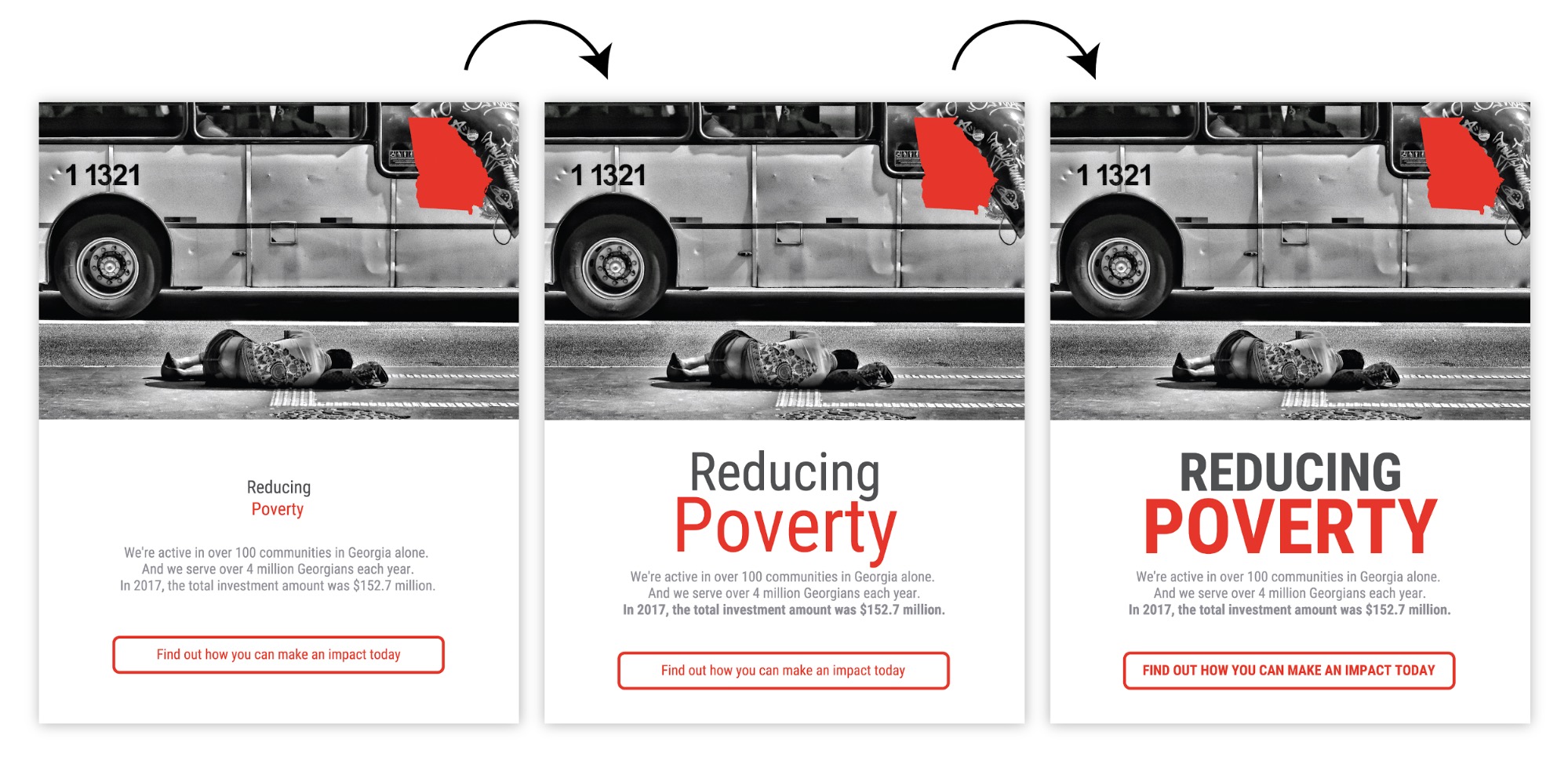
만들기 이 템플릿
원하는 예술을 마스터의 타이포그래피? 당신의 인포 그래픽에 대한 글꼴을 선택하는 방법에 대한 우리의 전체 개요를 가져옵니다.
사용하는 방법을 반복,일관성,맞춤 등에서의 인포그래픽
다음을 추가,몇 가지 추가 그래픽 요소들을 조성물 중 일부는 리듬과 시각니다.
우리가 이전에 이야기 한 그리드를 기억하십니까? 는 쉬운 방법은 당신의 구성은 반복하는 기본 형태를 강화하는 기본 표

만들기 이 템플릿
거나 사용하는 기본적인 모양을 강조하는 헤더와 요소 목록:
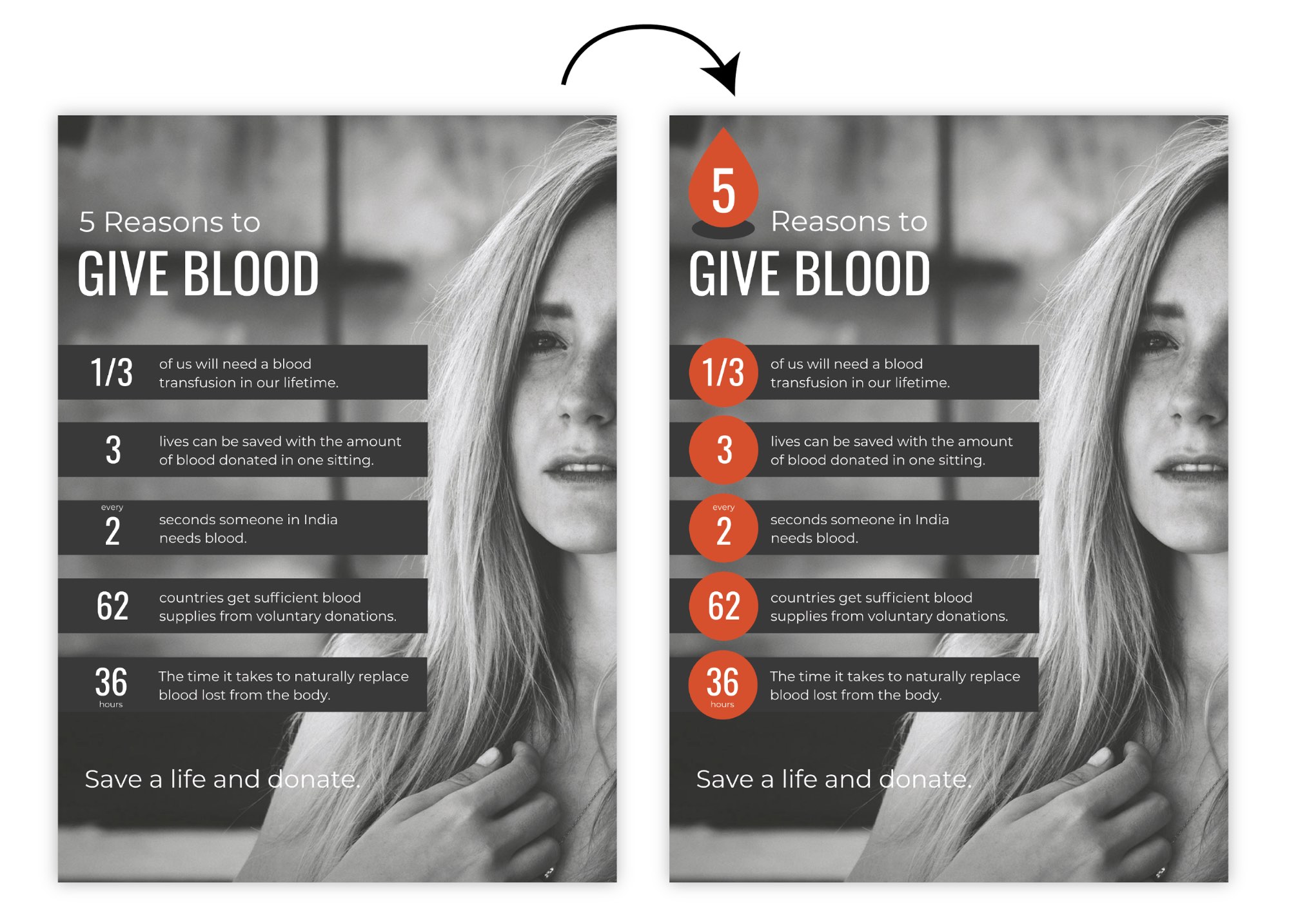
이 템플릿
또는 추가의 아이콘을 강화하는 중요한 개념에서 텍스트입니다. Keep 색,스타일 및 크기 일관성,그리고 모든 것을과 함께 여분의 배경을 형성한다:
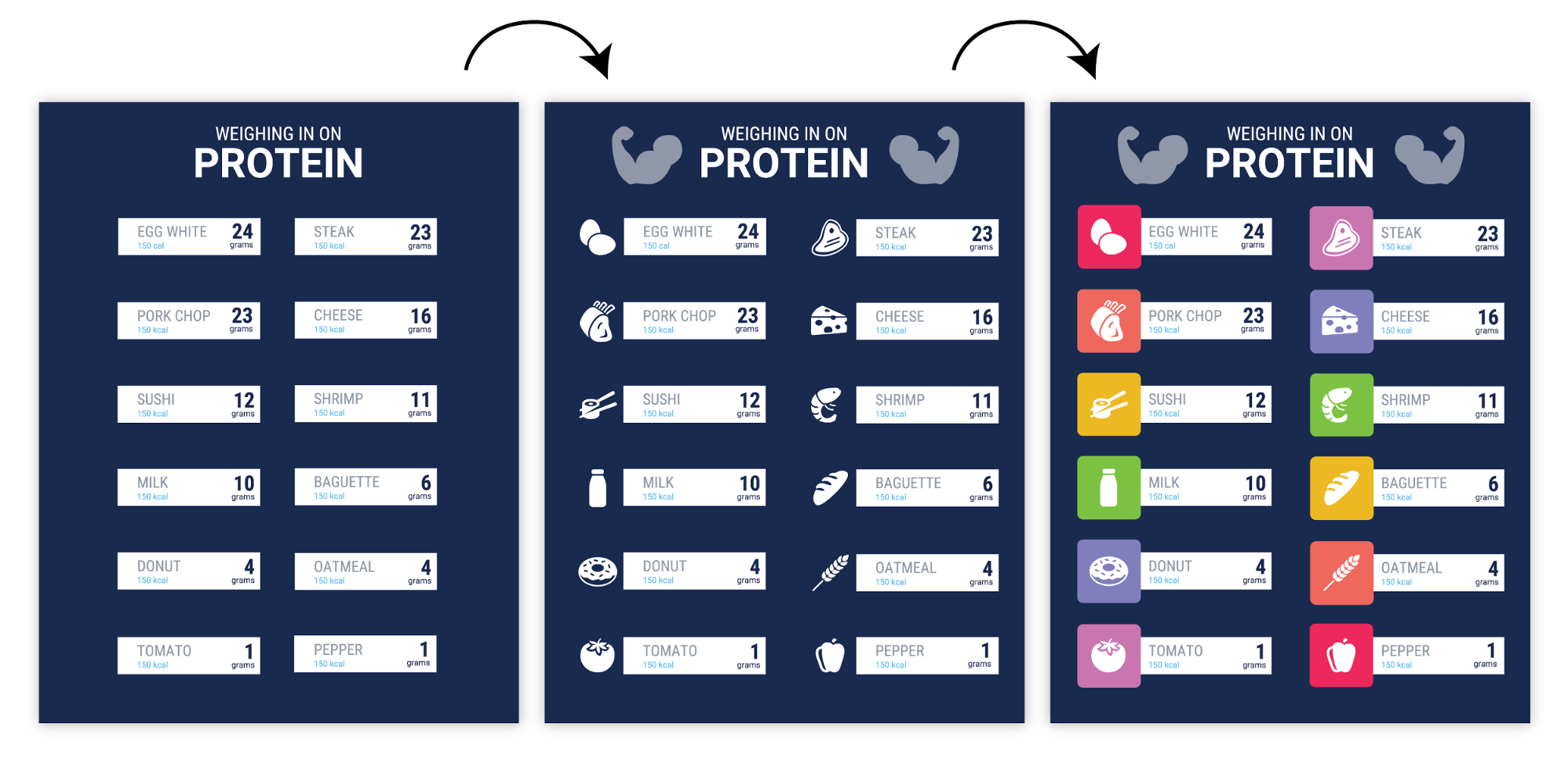
만들기 이 템플릿
당신이 무엇을 할지 확인합 반복되는 요소를 추가 정렬되어! 약간의 오정렬조차도 균형에서 물건을 던질 것입니다:
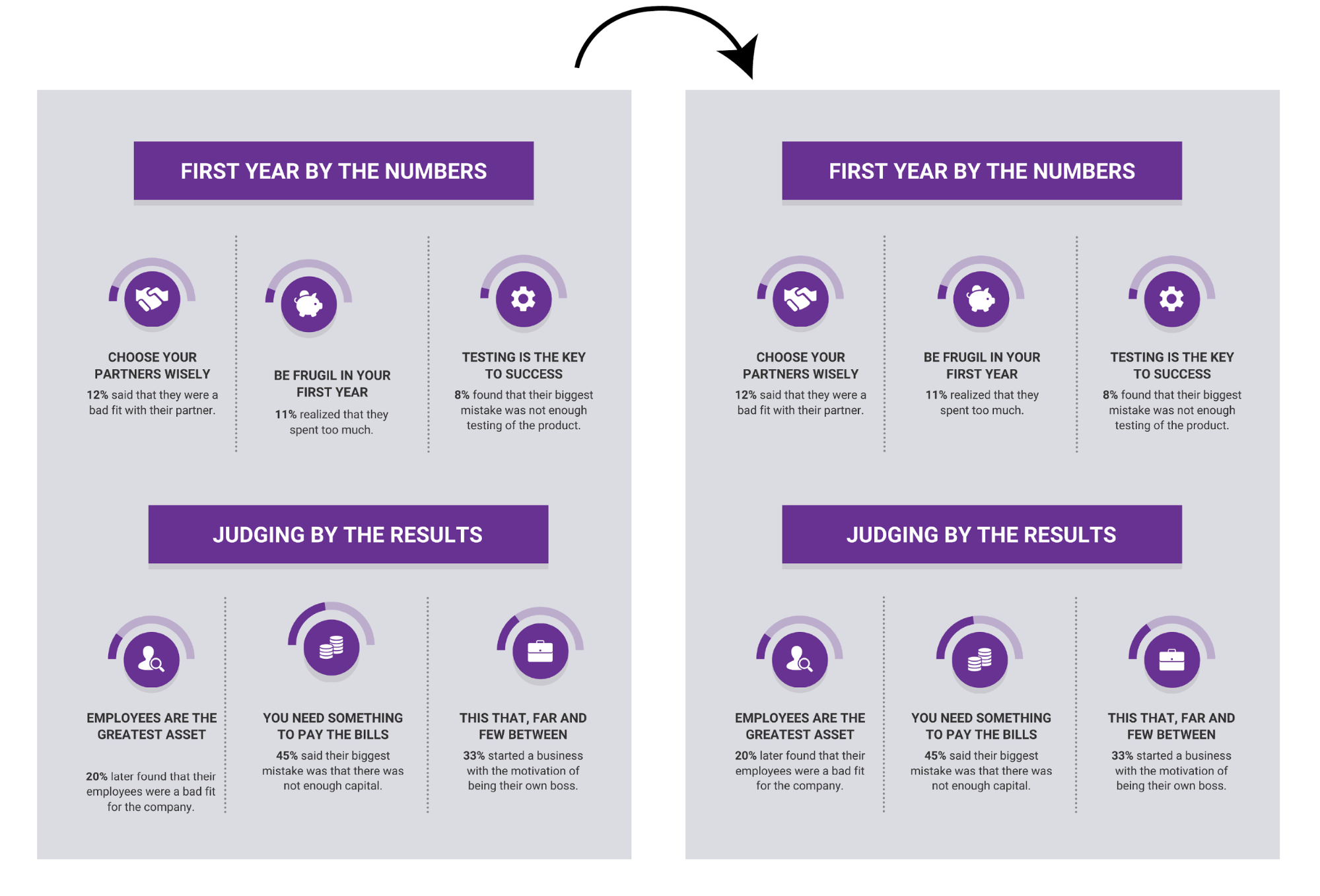
만들기 이 템플릿
그들은 단지 몇 가지 방법을 우리는 다음과 같은 추가 감각을 우리의 인포그래픽입니다. 기억해야 할 중요한 점은 반복되고 정렬 된 요소가 시각적 리듬을 만들어 컴포지션을보다 완벽하게 느낄 수 있다는 것입니다.
여기에 속 장의 일부는 가장 일반적인 기호와 의미에서 찾을 수 있습니다 그래픽 디자인,플러스위한 팁을 사용하는 방법들을 시각화하는 아이디어:
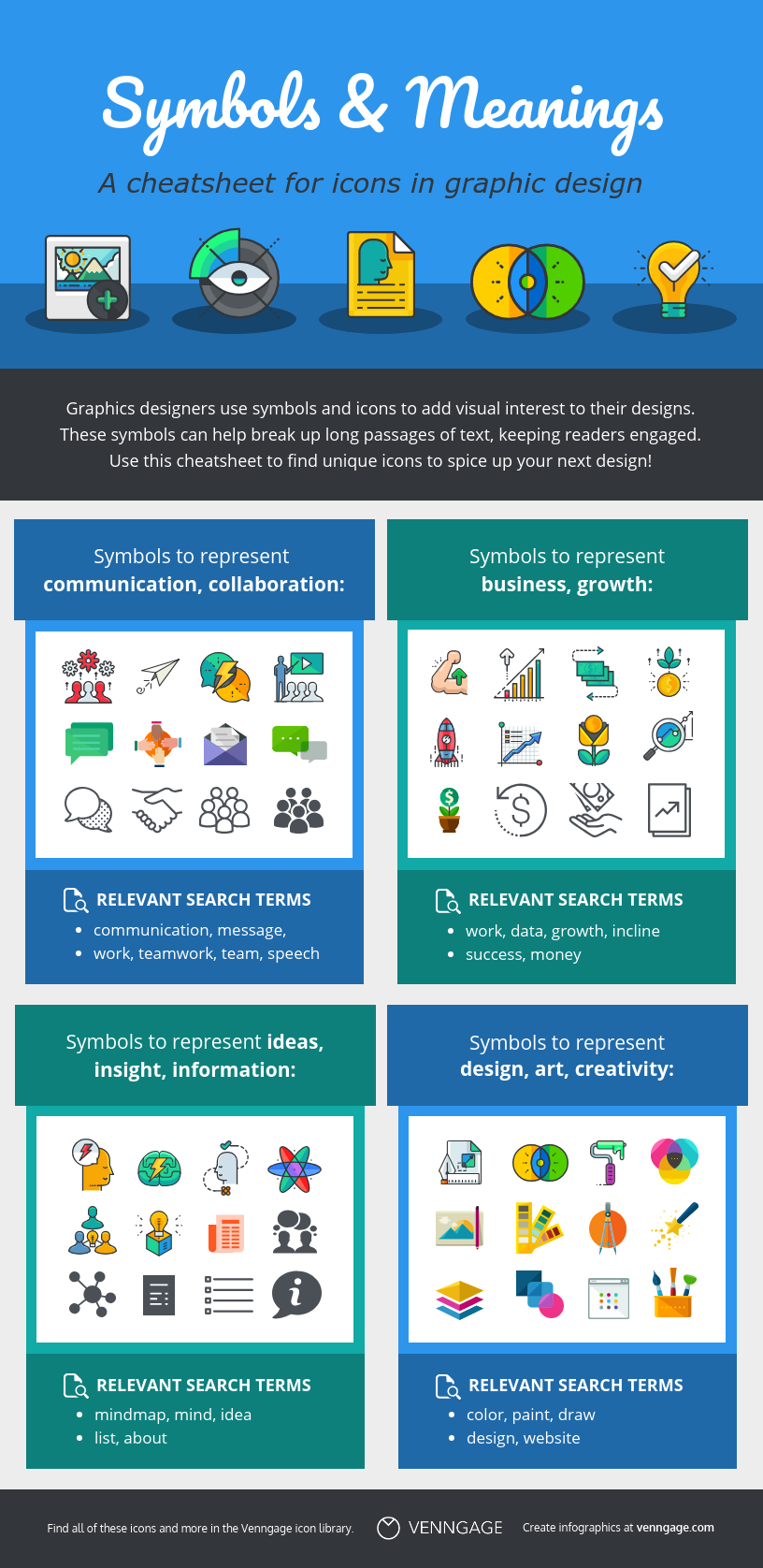
만들기 이 템플릿
사용하는 방법을 부정적인 공간에서의 인포그래픽 디자인을
부정적인 공간(니다.k.니다. 공백)를 참조하의 페이지 영역을 포함하지 않는 텍스트나 이미지입니다. 어떤 디자이너라도 부정적인 공간이 디자인의 다른 요소만큼이나 중요하다는 것을 알려줄 것입니다.
에서 같은 방식으로 사진을 찍을 때,당신은 떠나간 어느 한쪽에 당신의 주체,당신은 공간을 남겨 주위에 각각의 메인 요소 그룹에서 당신의 infographic.
즉,당신은 여백의 가장자리 주위에 어려움이 있습니다.
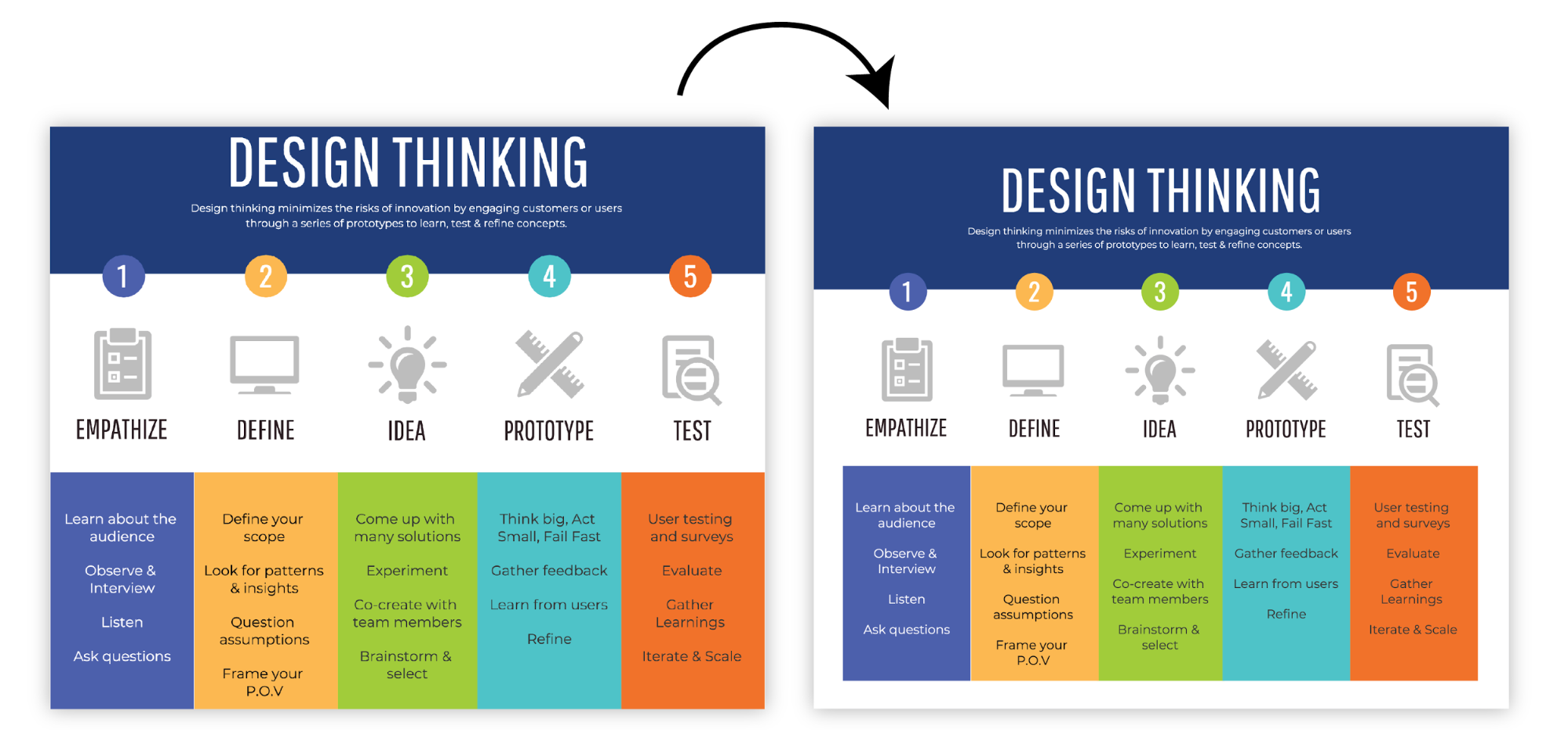
이 INFOGRAPHIC
와 사이에 틈이 없는 요소를 쉽게 만드는 즉시 이해하는 요소를 함께 그룹화:
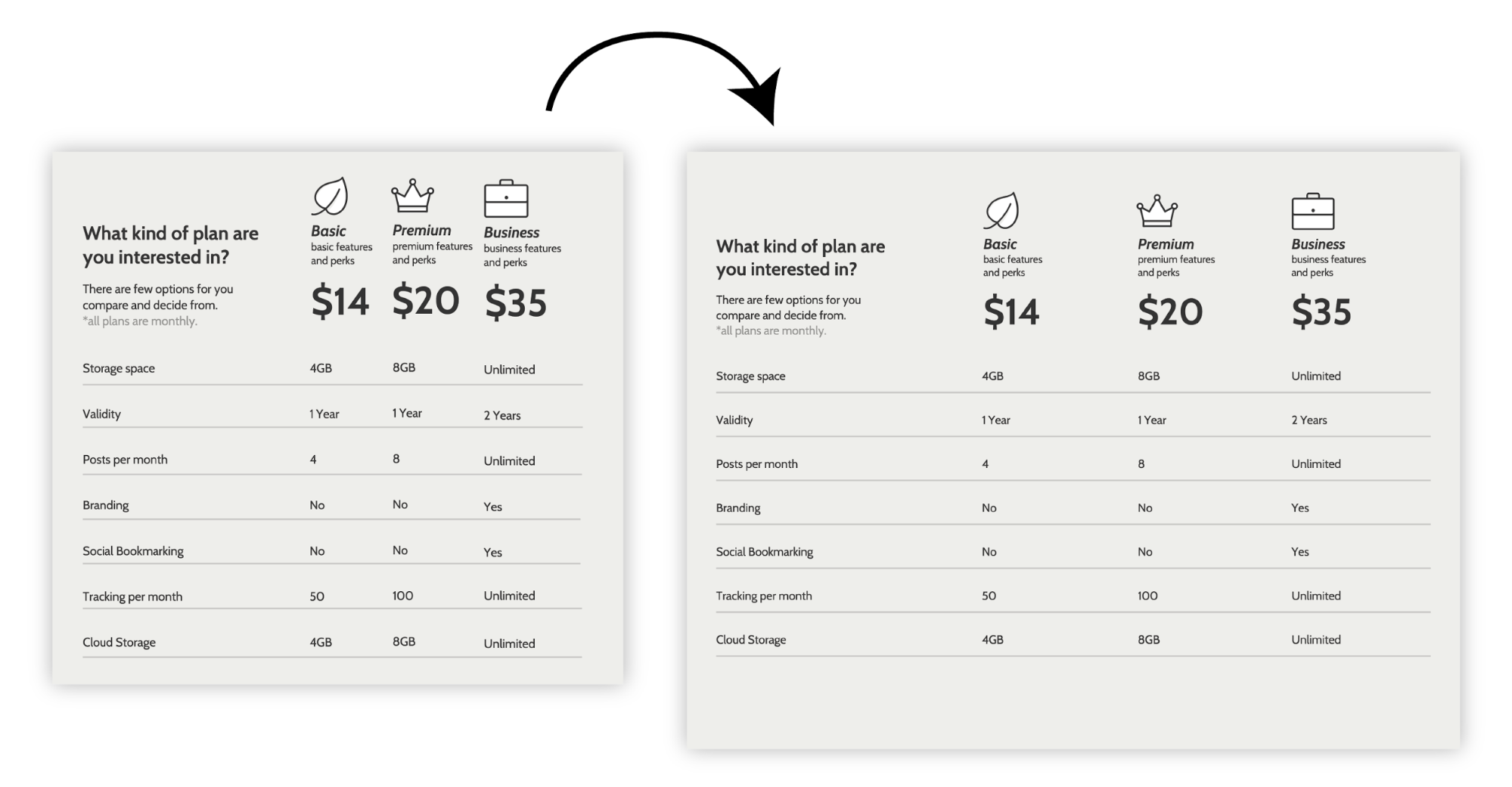
만들기 이 템플릿
공백에도 영향을 미치는 방법으로 우리는 색을 읽다–그것은 훨씬 쉽게 색상은 가격에 의해 추가 작은 공백:
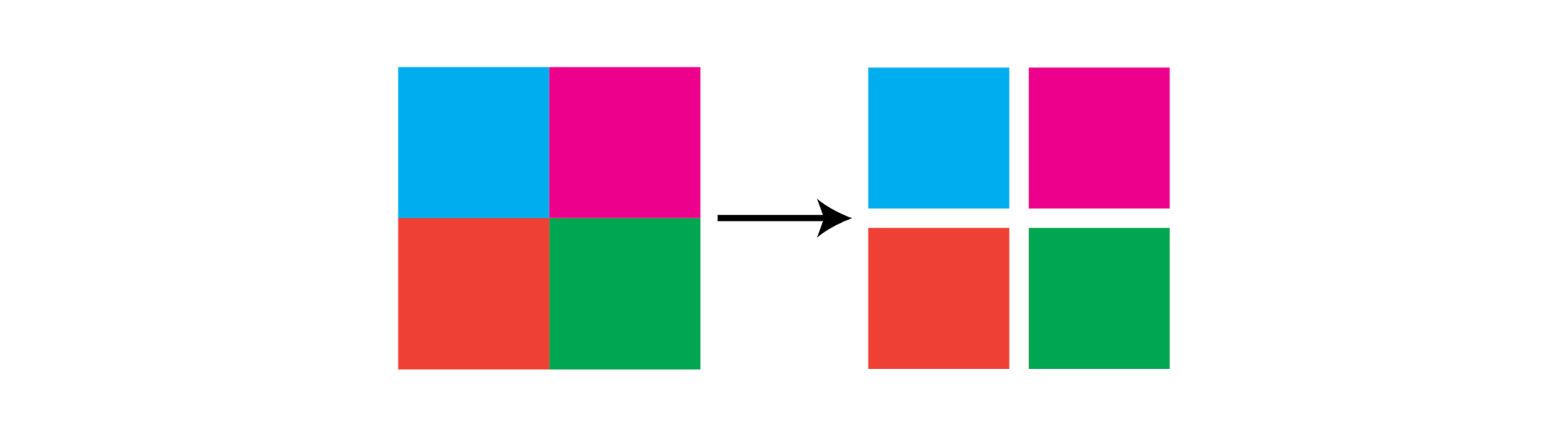
마크 전문가의 디자이너가 지배의 부정적인 공간. 아마추어로서,당신의 디자인은 부정적인 공간에 대해 생각하기 시작하자마자 향상 될 것입니다!
인포 그래픽을 디자인 할 때 색상을 선택하는 방법
마지막으로 우리는 색상에 온다. 내가 끝까지 내버려 둔 이유가있다. 색상은 강력한 커뮤니케이션 도구이지만 진정으로 훌륭한 인포 그래픽 디자인은 흑백으로 효과적으로 의사 소통해야합니다. 독자가 귀하의 콘텐츠를 이해하도록 도울 수있는 방법 인 추가 보너스와 같은 색상을 생각하십시오.
색을 사용하여 중요한 정보를 강조
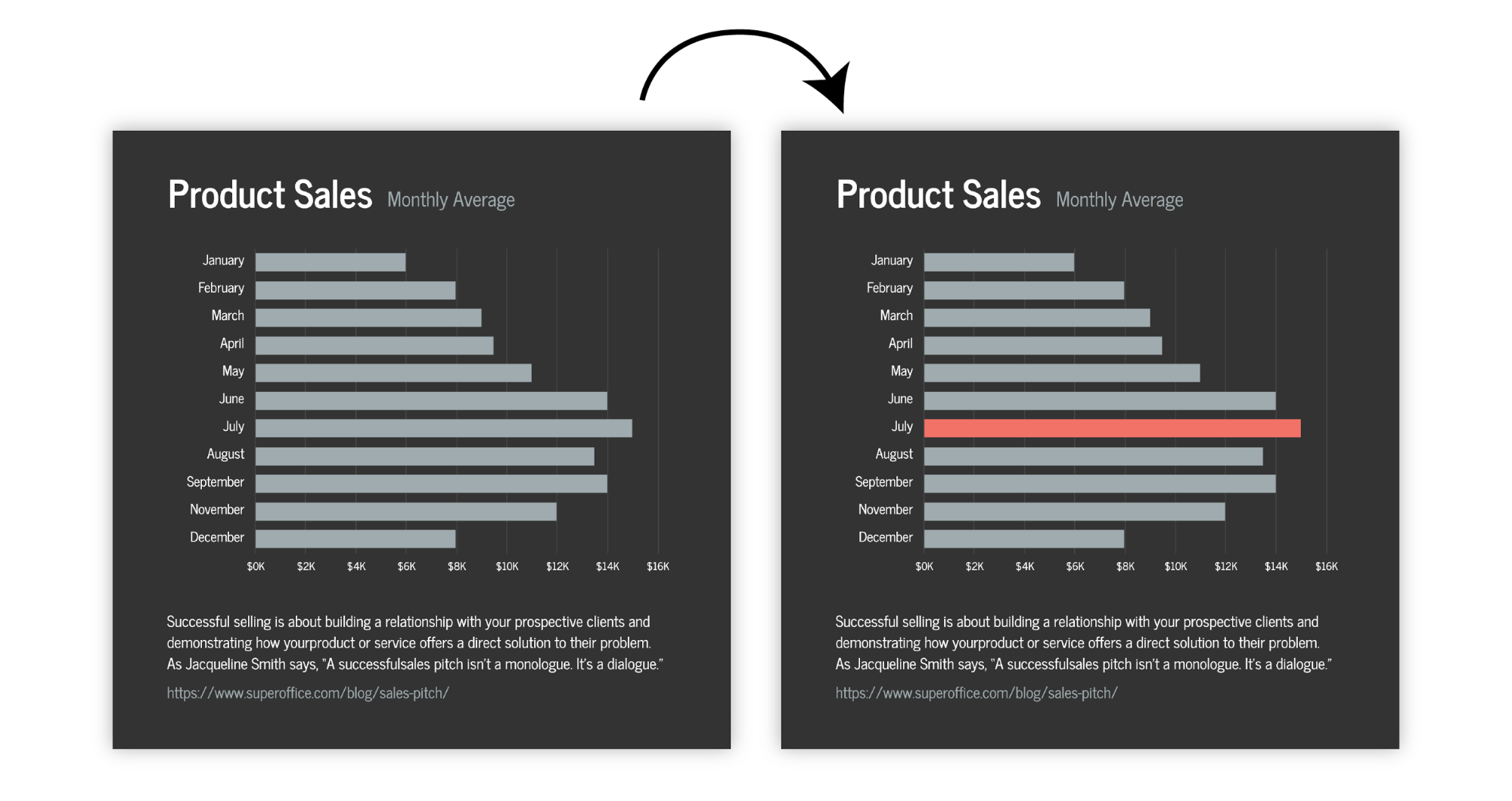
만들기 이 템플릿
또는 그룹과 관련된 요소:
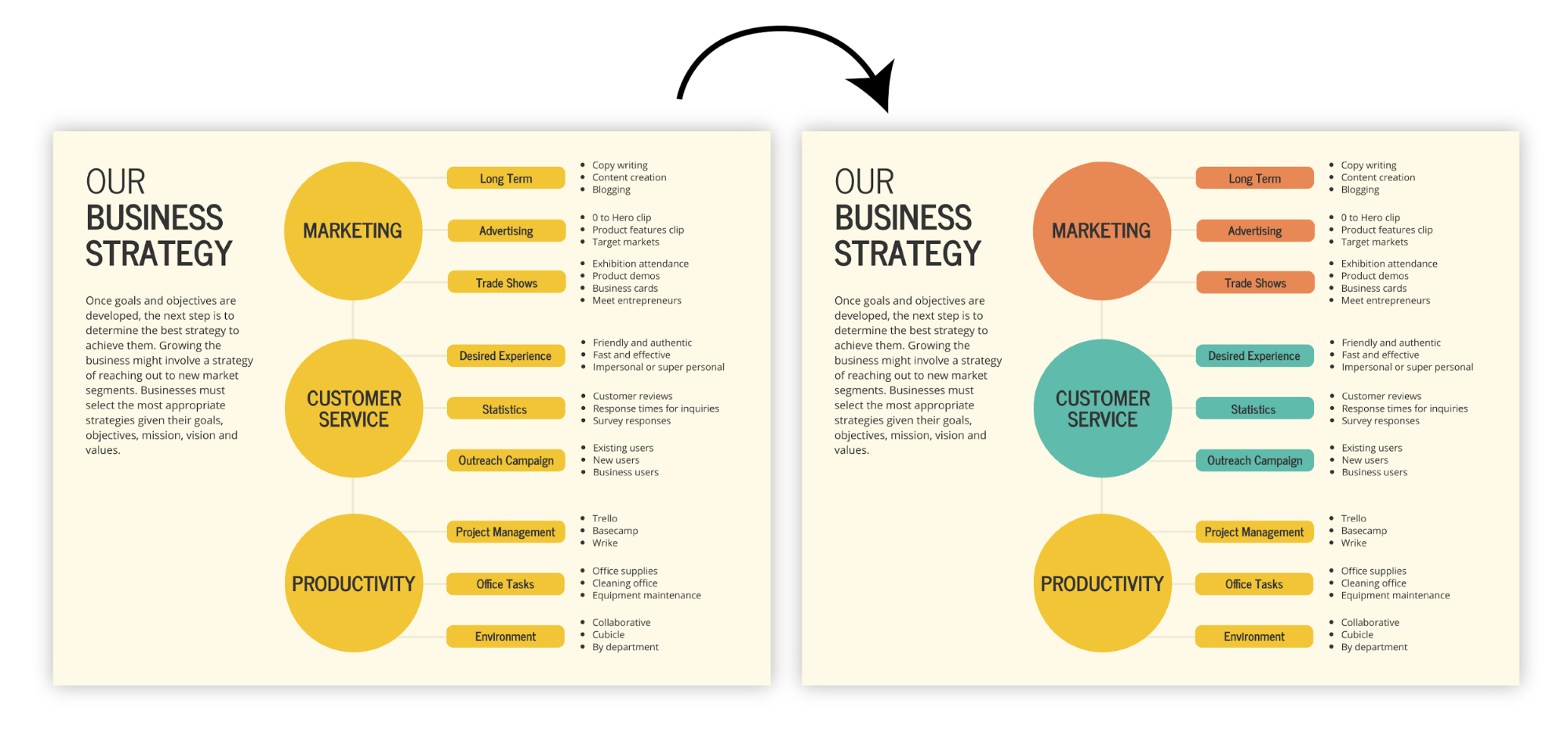
이 템플릿
바라보지 않는 중성. 그들은 쉽게 작업할 때 사용하는 오프셋 밝은 색상들 수 있습니다 정말 함께 풀 구성: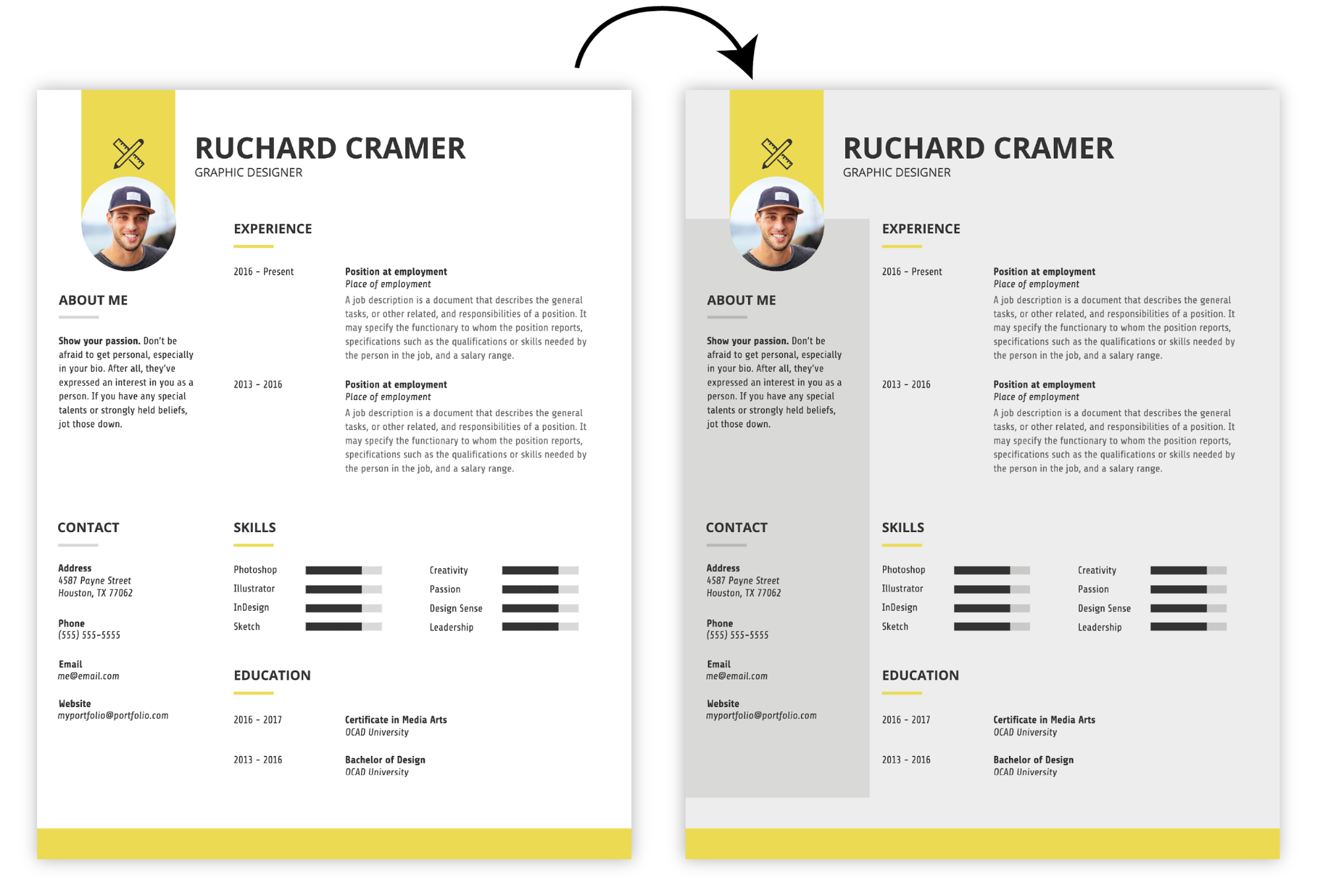
이 다시 시작
때 그것을 결합하는 색상을 우리에게 좋은 방법이 있습니다. 우리는 인포 그래픽의 범위를 위해 작동합니다 색 구성표의 번호를 함께 넣어했습니다.
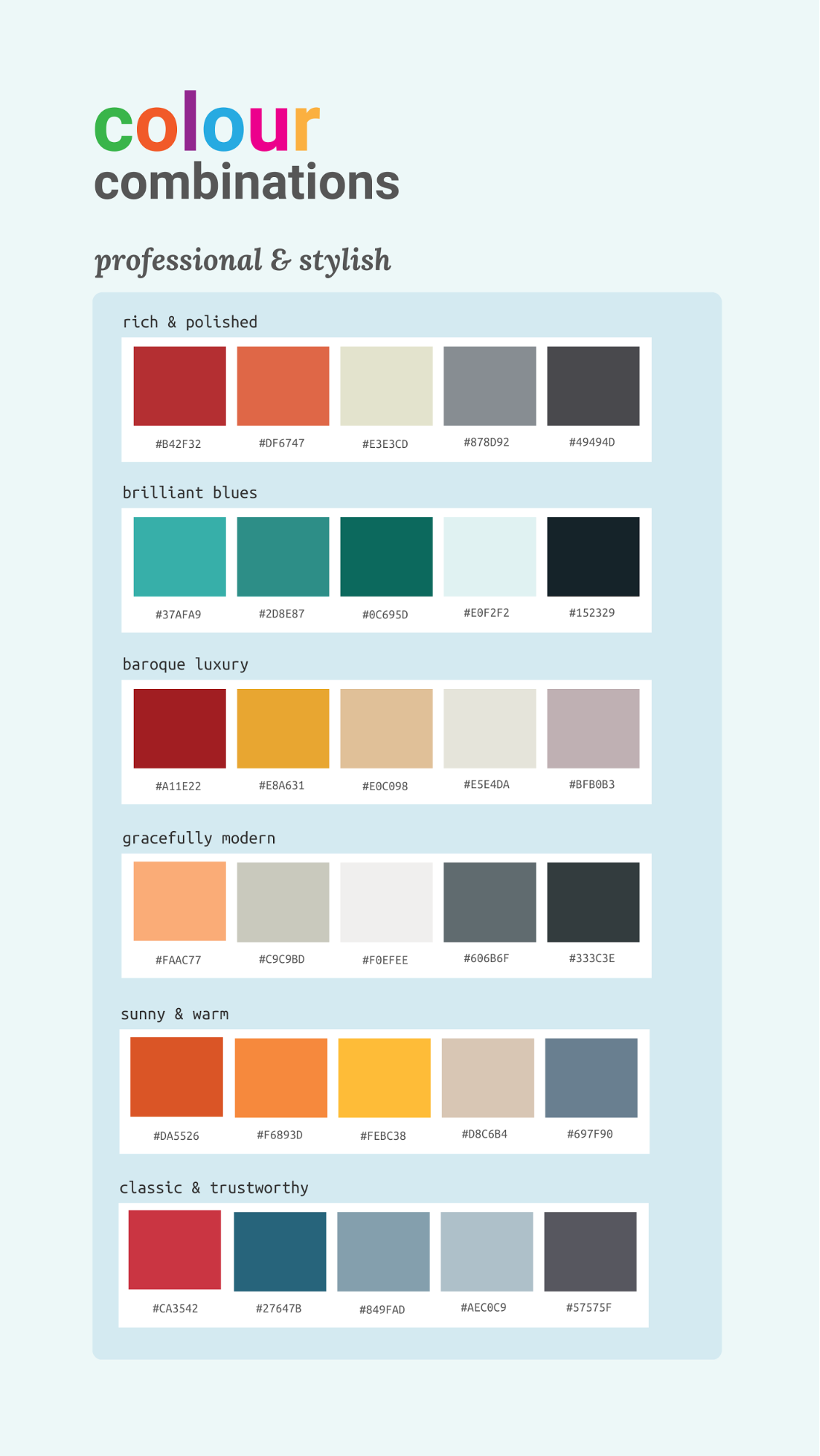
더 색 구성표
That’s it! 글꼴,반복 및 정렬,부정적인 공간 및 색상에 대해 생각하는 것을 기억한다면 인포 그래픽이 잘 드러날 것입니다. 더 많은 아이디어를 얻으려면 2020 년의 가장 큰 그래픽 디자인 트렌드를 확인하십시오.
목차로 돌아 가기
인포 그래픽을 만드는 방법에 대한 주요 단계를 살펴 보겠습니다:
- 개략에 대한 목표를 만드는 infographic
- 에 대한 데이터를 수집하 infographic
- 데이터 시각화의 인포그래픽
- 을 만들의 레이아웃을 사용하여 infographic 템플릿
- 스타일 추가 인포그래픽을 그 눈에 띄
경우에 당신은 그것을 만들었기까지,당신의 인포그래픽 디자인 기술은 마일을 앞서 대부분의 비-디자이너가 있습니다. 당신이 있어야 좋은 이해 만드는 방법에 대한 그는 5 단계에서,그리고 모든 필요한 도구들에게 당신의 첫 번째 infographic.
지금 시작하기
Leave a Reply